Guide d'utilisation de CIMCO NC-Base v7
1
Guide d'utilisation de CIMCO NC-Base v7
Janvier 2014 | Copyright © 1991-2014 CIMCO A/S | Web: www.cimco.com | E-mail: info@cimco.com
Table des matières
2
Table des matières
Termes de la licence ................................................................................................................. 4
1.
Introduction ....................................................................................................................... 6
1.1.
Gestion des données .................................................................................................... 7
2.
Installation ......................................................................................................................... 8
3.
L'onglet Base de données................................................................................................ 10
4.
3.1.
Base de données......................................................................................................... 11
3.2.
Rechercher ................................................................................................................. 12
3.3.
Programme................................................................................................................. 14
3.4.
État ............................................................................................................................. 19
3.5.
Transférer................................................................................................................... 22
3.6.
Sauvegarde................................................................................................................. 25
3.7.
Client ......................................................................................................................... 27
3.8.
Administration ........................................................................................................... 28
Base de données NC-Base ............................................................................................... 31
4.1.
L'Explorateur NC-Base ............................................................................................. 31
4.1.1.
4.2.
5.
Lancement de l'Explorateur NC-Base ................................................................ 32
Recherche de programmes......................................................................................... 36
4.2.1.
Recherche de programmes ................................................................................. 37
4.2.2.
Recherche avancée ............................................................................................. 38
Paramètres NC-Base ...................................................................................................... 41
5.1.
Paramètres du Client .................................................................................................. 41
5.1.1.
Configuration des recherches ............................................................................. 46
5.1.2.
Paramètres avancés ............................................................................................ 48
5.2.
Paramètres du serveur ................................................................................................ 51
5.2.1.
Paramètres avancés ............................................................................................ 56
5.2.2.
Autres paramètres ............................................................................................... 62
5.2.3.
Fichiers associés ................................................................................................. 64
5.2.4.
Journalisation ..................................................................................................... 67
5.2.5.
Champs requis .................................................................................................... 76
5.2.6.
Impression .......................................................................................................... 77
5.2.7.
Export de listes ................................................................................................... 79
5.3.
Groupe de machines .................................................................................................. 83
5.3.1.
Répertoires ......................................................................................................... 86
Table des matières
5.3.2.
Extensions .......................................................................................................... 90
5.3.3.
Paramètres avancés ............................................................................................ 93
5.3.4.
Format de programme ........................................................................................ 96
5.3.5.
Modèles .............................................................................................................. 99
5.4.
Groupes d'utilisateurs .............................................................................................. 102
5.4.1.
5.5.
Serveur de base de données .............................................................................. 109
5.6.
Maintenance............................................................................................................. 111
5.7.
Sauvegarde............................................................................................................... 114
5.8.
Champs prédéfinis ................................................................................................... 116
Utilisation des triggers ................................................................................................. 119
6.1.
7.
Configuration de l'utilisateur ............................................................................ 105
Paramètres de la base de données ............................................................................ 107
5.5.1.
6.
3
Utilisation des triggers avancés ............................................................................... 120
6.1.1.
Expressions rationnelles ................................................................................... 123
6.1.2.
Exemple de trigger avancé ............................................................................... 125
Utilisation de l'aide de NC-Base .................................................................................. 127
7.1.
L'aide dans les boites de dialogue............................................................................ 127
7.2.
Impression de l'aide intégrée ................................................................................... 128
Termes de la licence
4
Termes de la licence
Les informations contenues dans ce document peuvent être modifiées sans préavis. Cette
modification ne représente en aucune façon un engagement de la part de CIMCO A/S. Le
logiciel décrit dans ce document ne peut être utilisé ou copié que conformément aux termes de
la licence. L'acheteur peut faire une copie de sauvegarde du logiciel. Toutefois, toute
reproduction ou tout stockage du manuel d'utilisation dans un système de recherche est
strictement interdit. De même, le manuel ne doit être transmis sous aucune forme et par aucun
procédé électronique ou mécanique, y compris la photocopie et l'enregistrement, pour une
utilisation autre que celle de l'acheteur, sans l'autorisation préalable écrite de CIMCO A/S.
CONDITIONS D'UTILISATION:
Logiciel: NC-Base v7
Version: 7.x.x
Date: Janvier 2014
Copyright © 1991-2014 CIMCO A/S
Remarque:
CIMCO A/S se réserve le droit d'apporter des améliorations au logiciel NC-Base v7, et ce à
tout moment et sans informations préalables.
Licence du logiciel
Vous avez le droit d'utiliser toutes les licences du programme que vous avez acheté auprès de
CIMCO A/S. Aucune copie du programme ou de sa documentation ne doit être donnée à une
personne ou compagnie quelconque. Toute modification ou traduction du programme ou de sa
documentation en langue étrangère n'est possible qu'avec l'accord écrit de CIMCO A/S.
Exclusion de garantie et de responsabilité
CIMCO A/S ne donne aucune garantie explicite ou implicite sur le logiciel, sa qualité, sa
performance, sa valeur marchande ou sa convenance. Tout risque quant à sa qualité et sa
performance n'engage que la responsabilité de l'acheteur. Si après achat, le logiciel NC-Base
v7 s'avère défectueux, alors il revient à l'acheteur (et non à CIMCO A/S, au distributeur ou au
détaillant) d'assumer tous les frais d'entretien, de réparation et de correction; de même que les
frais de tout dommage direct ou indirect.
En aucun cas, la responsabilité de CIMCO A/S ne saurait être engagée pour des dommages
directs ou indirects qui pourraient résulter d'un défaut dans le logiciel, même si CIMCO A/S a
été informé de la possibilité d'avoir de tels dommages.
Termes de la licence
5
Certaines juridictions n'autorisent pas l'exclusion ou la limitation de garantie implicite ou de
responsabilité concernant les dommages directs ou indirects. Ceci revient à dire que les
limitations ou l'exclusion ci-dessus peuvent ne pas s'appliquer à vous.
Remarque:
Le logiciel dont traite ce manuel est confidentiel. Il est la propriété privée de CIMCO A/S.
Toute utilisation ou publication ne doit se faire qu'en conformité avec la licence élaborée par
CIMCO A/S.
Copyright © 1991-2014 CIMCO A/S. Tous droits réservés.
Ce logiciel contient des informations confidentielles et des secrets commerciaux de
CIMCO A/S. Toute utilisation, publication ou reproduction est interdite sans
l'autorisation préalable écrite de CIMCO A/S.
CIMCO NC-Base, CIMCO Edit, DNC-Max et le logo CIMCO sont des marques déposées de
CIMCO A/S.
Microsoft, Windows, Win32 et Windows NT sont des marques déposées et enregistrées de
Microsoft Corporation.
D'autres marques et noms de produit sont des marques déposées ou des marques déposées et
enregistrées de leurs détenteurs respectifs.
Introduction
6
1. Introduction
La gestion des programmes et documents d'usinage de pièces est une tâche qui demande
souvent beaucoup de temps aux programmeurs et opérateurs CN. CIMCO NC-Base v7 se
charge de cette tâche pour permettre aux programmeurs et opérateurs CN de travailler plus
efficacement. L'environnement flexible et intégré répond parfaitement aux besoins de gestion,
de recherche et d'édition de données.
Client CIMCO NC-Base
Introduction
7
1.1. Gestion des données
L'usinage de pièces de qualité nécessite une gestion correcte et efficace des données relatives
au centre d'usinage et à la pièce à produire. NC-Base vous permet d'organiser et de gérer vos
programmes CN et documents connexes à l'aide d'une rapide et fiable base de données
relationnelle SQL.
CIMCO NC-Base est un logiciel de gestion des données de production, conçu pour les
programmeurs CN et les opérateurs de l'atelier d'usinage. Avec NC-Base, les programmeurs
CN et le personnel de l'atelier de production peuvent créer des fichiers virtuels contenant
toutes les données utilisées pour l'usinage de pièces finies.
Pourquoi vous contenter d'envoyer des programmes CN à l'atelier d'usinage lorsque vous
pouvez également émettre des fiches techniques, listes d'outils, images et d'autres données
nécessaires à l'usinage de pièces? Toutes les informations dont chaque personne de la chaîne
de production a besoin pour son travail peuvent être accédées directement à partir
d'ordinateurs exécutant le Client NC-Base ou être imprimées et distribuées manuellement.
Quelle que soit la solution choisie, NC-Base vous assure toujours un usinage maîtrisé et
parfait.
Les opérateurs CN peuvent exploiter la base de données depuis le clavier de la CN ou les
ordinateurs de l'atelier d'usinage.
Installation
8
2. Installation
Suivez les instructions ci-dessous pour installer NC-Base v7.
1. Localiser le fichier d'installation
Si vous avez reçu NC-Base v7 sur un CD-ROM, ouvrez le répertoire de NC-Base v7 sur le
CD. Si vous avez reçu NC-Base v7 par e-mail, alors sauvegardez le fichier dans un répertoire
provisoire.
2. Exécuter le programme d'installation
Lancez le programme d'installation en cliquant sur le programme de configuration de NCBase v7.
Programme d'installation de NC-Base v7
3. Sélectionner les composants
Suivez maintenant les instructions à l’écran.
Si vous êtes invité à sélectionner des composants, choisissez CIMCO Database Server pour
installer le serveur NC-Base et CIMCO Edit pour installer le Client NC-Base (vous avez
besoin de CIMCO Edit pour exécuter le Client NC-Base).
Si vous avez acheté une licence CIMCO DNC-Max ou désirez tout simplement installer sa
version d’évaluation, sélectionnez également DNC-Max sur la liste.
4. Copier le fichier de clés
Passez à l’étape suivante si vous n'avez pas de fichier de clés mais désirez installer une
version d'évaluation.
Si vous avez reçu un fichier de clés, il doit être copié dans le répertoire de NCBase7 une fois
l'installation terminée.
Si vous avez installé à la fois le Serveur et le Client NC-Base, le fichier de clés devra
également être copié dans le répertoire de CIMCOEdit7.
Installation
9
5. Démarrer le serveur
Vous pouvez lancer NC-Base une fois l’installation terminée et le fichier de clés copié.
Allez dans le répertoire d'installation de NC-Base (généralement C:/CIMCO/NCBase7) et
double-cliquez sur NCBaseServer.exe pour afficher la console du serveur de base de
données. Cliquez sur le bouton Démarrer pour démarrer le serveur.
Vérifiez que le nom de votre société est affiché dans la partie supérieure de la fenêtre. Si non,
c’est que le fichier de clés n’est pas encore copié dans le répertoire de NC-Base. Si vous
exécutez une version d’évaluation, le nom de la licence sera Version démo.
Sous Windows 8, Windows 7 et Vista, faites un clic droit sur l'icône du serveur et
sélectionnez "Exécuter en tant qu'administrateur".
6. Démarrer le Client
Lancez CIMCO Edit v7 et vérifiez que l'onglet Base de données est affiché dans le ruban. Si
non, ouvrez la fenêtre de configuration de l'éditeur en cliquant sur l'icône Paramètres
généraux de l'onglet Éditeur. Cliquez ensuite sur Modules d'extension se trouvant dans le
cadre gauche de la fenêtre de configuration et assurez-vous que l'option Désactiver NC-Base
n'est pas cochée. Redémarrez le programme pour activer l'onglet de base de données.
L'onglet Base de données
10
3. L'onglet Base de données
Ce chapitre décrit les fonctions de l'onglet Base de données.
Toutes les fonctions de NC-Base v7 sont activées à l'aide des icônes appropriées du ruban
CIMCO Edit v7. Les commandes sont organisées en groupes logiques sous l'onglet Base de
données.
Si la fonction peut être activée à partir de la barre du ruban ou d'un raccourci clavier, l'icône
ou le raccourci est affiché à côté du nom de la commande.
La base de données est optionnelle et ne sera présente dans l'éditeur que si vous l'avez
acheté.
Si l'onglet Base de données n'est pas disponible dans le ruban de l'éditeur, référez-vous
à la section Installation pour voir comment démarrer le Client NC-Base.
L'onglet Base de données
11
3.1. Base de données
Cette section traite des fonctions du menu Base de données.
Le menu Base de données
Explorateur / Ctrl+E
Ouvre la fenêtre de la base de données.
La boite de dialogue ci-dessous s'affiche pour vous permettre de vous connecter à la
base de données.
Connexion à la base de données
Saisissez votre Nom d'utilisateur et votre Mot de passe dans les champs correspondants
et cliquez sur OK pour valider.
Pour plus d'informations sur les droits d'utilisateurs, référez-vous s'il vous plaît à la
section Groupes d'utilisateurs.
Déconnexion
Vous déconnecte de la base de données.
L'Explorateur NC-Base se ferme lorsque vous vous déconnectez de la base de données.
Par défaut, l'Explorateur NC-Base vous déconnecte automatiquement après 5
minutes d'inactivité. Vous pouvez définir le temps de déconnexion automatique
dans la boite de dialogue Paramètres du Client.
Configurer
Vous permet de paramétrer la base de données.
Pour configurer la base de données, cliquez sur cette icône
Configurer à partir du menu Administration.
ou sélectionnez
Référez-vous s'il vous plaît à la section Paramètres NC-Base pour plus de détails.
L'onglet Base de données
12
3.2. Rechercher
Cette section décrit la fonction Rechercher de la base de données. Ce menu renferme les
fonctions décrites ci-dessous pour la recherche de fichiers.
Pour plus d'informations sur les paramètres de Rechercher, référez-vous s'il vous plaît à
Paramètres NC-Base / Configuration des recherches.
Rechercher
File d'attente
Cliquez sur cette option pour afficher la liste de tous les programmes se trouvant dans la
file d'attente des imports.
Les programmes en attente sont marqués d'une croix rouge sur l'icône
correspondante. Les programmes de la file d'attente des imports peuvent être
acceptés ou rejetés, et seuls les programmes approuvés peuvent être édités. La
fonction de file d'attente ne peut être utilisée que lorsque le module DNC-Max
est activé. Les programmes reçus à l'aide des options de réception ou d'import
automatique de DNC-Max peuvent être placés dans la file.
Chercher programmes reçus des CN
Cliquez sur cette icône pour afficher la liste des programmes reçus des CN qui sont
placés dans la file d'attente.
DNCMAX est indiqué dans le journal programme comme l'utilisateur des
programmes placés dans la file d'attente par la machine à CN.
Chercher programmes importés automatiquement
Cliquez sur cette icône pour afficher une liste de programmes importés
automatiquement qui sont placés dans la file d'attente.
La fonction d'import automatique ne peut être utilisée que lorsque DNC-Max est
activé.
L'onglet Base de données
13
Dernières 24 heures
Cliquez sur cette option pour afficher une liste de programmes modifiés au cours des
dernières 24 heures.
Chercher modifié 7 derniers jours
Cliquez sur cette icône pour afficher une liste de programmes modifiés au cours des 7
derniers jours.
Chercher verrouillé
Cliquez cette option pour afficher la liste de tous les programmes verrouillés.
Pour rechercher des programmes verrouillés, la fonction Utiliser système de
verrouillage doit être activée dans le dialogue de configuration de NC-Base
sous Paramètres du serveur / Paramètres avancés.
Chercher déverrouillé
Cliquez sur cette icône pour afficher la liste de tous les programmes déverrouillés.
Pour rechercher des programmes déverrouillés, la fonction Utiliser système de
verrouillage doit être activée dans le dialogue de configuration de NC-Base
sous Paramètres du serveur / Paramètres avancés.
Lecture/Écriture
Cliquez sur cette icône pour afficher la liste de tous les programmes en lecture/écriture.
Pour rechercher des programmes en lecture/écriture, l'option Utiliser système de
lecture seule doit être activée dans la fenêtre de configuration de NC-Base sous
Paramètres du serveur / Paramètres avancés.
Chercher lecture seule
Cliquez cette option pour afficher la liste de tous les programmes en lecture seule.
Pour rechercher des programmes en lecture seule, l'option Utiliser système de
lecture seule doit être activée dans la fenêtre de configuration de NC-Base sous
Paramètres du serveur / Paramètres avancés.
Chercher supprimé
Cliquez sur cette icône pour afficher la liste de tous les programmes supprimés.
L'onglet Base de données
14
3.3. Programme
Cette section traite du menu Programme de l'onglet Base de données. Le menu de
Programme renferme les fonctions décrites ci-dessous pour le traitement des fichiers.
Pour plus d'informations sur les paramètres de Programme, référez-vous s'il vous plaît à la
section Paramètres NC-Base.
Programme
Infos programme
Affiche des informations sur le ou les programmes sélectionnés.
Seules les infos programme des champs définis dans la boite de dialogue
Paramètres de la base de données sont affichées.
Trouvez d'autres paramètres de lecture automatique des champs de la base de
données dans la section Format de programme.
Copier infos programme
Permet de copier les informations sur le programme sélectionné.
Coller infos programme
Permet de coller les infos programme copiées dans le programme sélectionné.
Ouvrir
Ouvre le fichier sélectionné.
Cliquez sur cette icône pour ouvrir le fichier sélectionné à l'aide de l'application de
l'extension du fichier (par exemple, *.pdf s'ouvre avec Acrobat Reader, *.doc avec
Microsoft Word etc.).
Ouvrir avec CIMCO Edit
Ouvre le fichier sélectionné dans CIMCO Edit.
Cliquez sur cette icône pour ouvrir les fichiers sélectionnés dans CIMCO Edit pour les
visualiser ou les éditer.
L'onglet Base de données
15
Comparer
Permet de comparer les programmes sélectionnés.
Cliquez cette option pour ouvrir les fichiers sélectionnés dans CIMCO Edit et les
comparer à l'aide de la fonction de comparaison de fichiers. Lorsque vous comparez
deux programmes, les programmes CN correspondants sont généralement aussi
comparés.
Si vous voulez comparer des fichiers associés, vous devez les sélectionner. Vous
pouvez comparer des fichiers associés de différents programmes.
Afficher le rapport de version
Affiche le rapport de version du fichier sélectionné.
Pour afficher les rapports de version, l'option Utiliser système de versionnage
doit être activée dans la fenêtre de configuration de NC-Base sous Paramètres du
serveur / Paramètres avancés.
Afficher les notes du fichier
Affiche les notes du fichier.
Ajouter programme
Ajoute un nouveau programme à la base de données.
Lorsque vous cliquez sur cette icône, la boite de dialogue suivante apparaît:
La boite de dialogue de 'Ajouter programme'.
Machine: Sélectionnez la machine à ajouter au nouveau programme.
Fichier: Les fichiers peuvent être ajoutés comme suit:
o
Fichier existant: Ajoute un fichier existant au groupe de machine
sélectionné.
L'onglet Base de données
16
Sélectionnez un programme et cliquez sur Ouvrir.
Ajouter un fichier existant
o
Nouveau fichier: Crée un fichier vide et l'ajoute à la machine
sélectionnée.
Entrez un nom descriptif du fichier dans le champ de saisie Programme
et cliquez sur Ajouter. Vous pouvez si nécessaire ajouter le fichier avant
d'entrer d'autres informations sur le fichier (par exemple client, état,
etc.). Cliquez sur Annuler pour quitter le dialogue sans saisir de
données.
Ajouter un nouveau fichier
L'onglet Base de données
o
17
Fichier Mazatrol vide: Crée un fichier Mazatrol vide et l'ajoute à la
machine sélectionnée. Procédez comme décrit sous Nouveau fichier pour
ajouter le fichier.
La licence de l'éditeur doit couvrir l'option Mazatrol Viewer pour utiliser cette
fonction.
Ajouter le programme actuel
Ajoute le programme de la fenêtre courante à la base de données.
Procédez comme décrit sous Nouveau fichier pour ajouter le fichier.
Copier programme
Copie le programme sélectionné.
Procédez comme décrit sous Nouveau fichier pour ajouter le fichier.
Associer fichier
Permet d'associer des fichiers à un programme.
Vous pouvez associer tout fichier à un programme (par exemple des images numériques
au format JPEG, des dessins au format PDF etc.).
La prévisualisation est active pour les formats tels que JPEG, BMP et PDF, mais
pas pour les formats non supportés.
Ajouter/Mettre à jour le fichier mémo
Ajoute/Met à jour un nouveau fichier mémo.
Ajouter/Mettre à jour la liste d'outils
Ajoute/Met à jour une nouvelle liste d'outils.
Par défaut, une liste d'outils est automatiquement générée lors de l'ajout de
nouveaux programmes (cette fonctionnalité peut être désactivée en cochant la
case Désactiver les listes d'outils se trouvant dans Paramètres du serveur /
Fichiers associés).
L'onglet Base de données
18
Si vous tenez à ajouter une liste d'outils, le message suivant apparaît:
Cliquez sur Oui pour remplacer la liste d'outils existante par une nouvelle liste. Cliquez
sur Non pour annuler l'opération.
Si vous cliquez sur Oui, cet autre message apparaît:
Cliquez sur Oui pour ajouter une liste d'outils existante. Cliquez Non pour générer une
nouvelle liste d'outils automatiquement. Cliquez Annuler pour annuler l'opération.
Ajouter/Mettre à jour la fiche technique
Ajoute/Met à jour une nouvelle fiche technique.
Procédez comme décrit sous Ajouter liste d'outils pour ajouter la nouvelle fiche
technique.
Supprimer
Cliquez sur cette icône pour supprimer le ou les programmes sélectionnés.
Les programmes supprimés peuvent être restaurés (référez-vous s'il vous plaît à
Restaurer les programmes supprimés pour plus de détails).
L'onglet Base de données
19
Purger
Cliquez sur cette icône pour purger le ou les programmes sélectionnés.
Les programmes purgés NE peuvent PAS être restaurés.
Annuler suppression
Annule la suppression des programmes sélectionnés.
Les programmes définitivement supprimés NE peuvent PAS être restaurés.
3.4. État
Cette section décrit la fonction État. Le menu État renferme les fonctions décrites ci-dessous
pour le traitement des fichiers.
Pour de plus amples informations, référez-vous s'il vous plaît à la section Paramètres NCBase / Paramètres du serveur.
État
Verrouiller
Cliquez sur cette icône pour verrouiller le ou les programmes sélectionnés.
Les programmes verrouillés ne peuvent pas être transmis aux commandes
numériques. Pour verrouiller un programme, sélectionnez Paramètres du serveur
/ Paramètres avancés et cochez l'option Utiliser système de verrouillage.
Déverrouiller
Cliquez sur cette icône pour déverrouiller le ou les programmes sélectionnés.
L'onglet Base de données
20
Lecture seule
Cliquez sur cette icône pour mettre le ou les programmes sélectionnés en lecture seule.
Quand un programme est mis en lecture seule, il peut être simulé (à l'aide de la
fonction de simulation graphique) mais pas édité. Pour utiliser cette option,
cochez la case Utiliser système de lecture seule de la fenêtre de configuration
de NC-Base sous Paramètres du serveur / Paramètres avancés.
Lecture/Écriture
Cliquez sur cette icône pour mettre le ou les programmes sélectionnés en
lecture/écriture.
Accepter
Utilisez cette option pour accepter les fichiers importés.
Cliquez sur cette icône pour accepter le fichier importé sous le nom défini dans la
réception automatique ou l'import automatique de DNC-Max.
Les programmes de la file d'attente des imports peuvent être acceptés ou rejetés.
La fonction de file d'attente ne peut être utilisée que lorsque DNC-Max est activé
(voir aussi la section Rechercher, File d'attente).
Accepter le fichier importé sous
Permet d'accepter le fichier importé sous un autre nom. La boite de dialogue suivante
apparaît pour vous permettre de saisir un nom de fichier:
Entrez un nouveau nom de programme et cliquez sur OK. Cliquez Annuler pour
fermer la fenêtre sans saisir un nouveau nom de fichier.
Visualiser le fichier importé
Affiche un aperçu du programme importé. Cette fonction vous permet de visualiser le
fichier avant de l'accepter ou le rejeter.
L'onglet Base de données
21
Comparer avec le fichier importé
Compare le fichier importé avec un programme de la file d'attente. Cela vous permet de
visualiser le fichier avant de l'accepter ou le rejeter.
Rejeter
Utilisez cette option pour rejeter le fichier importé.
Ajouter un commentaire
Permet d'ajouter un commentaire portant sur l'objet de la modification apportée au
programme sélectionné. La boite de dialogue suivante apparaît:
Ajouter un commentaire de modification
Sélectionnez un commentaire dans le champ Commentaire de modification et cliquez
sur OK pour l'insérer. Pour ajouter votre propre commentaire, sélectionnez Autres
modifications, saisissez votre commentaire dans le champ Raison de la modification?
et cliquez sur OK. Pour annuler, cliquez sur Annuler.
Changer l'état
Cliquez sur cette icône pour changer l'état du programme.
L'onglet Base de données
22
3.5. Transférer
Cette section traite de la commande Transférer de l'onglet Base de données. Ce menu
renferme les fonctions décrites ci-dessous pour le transfert de fichiers.
Référez-vous s'il vous plaît à la section Paramètres NC-Base pour plus d'informations sur les
paramètres de Transférer.
Transférer
Émission
Permet d'émettre le ou les programmes sélectionnés. Lorsque vous cliquez sur cette
icône, le message suivant apparaît:
Cliquez sur Oui pour émettre le fichier ou sur Non pour annuler l'opération d'émission.
Si plusieurs machines CN sont associées à un groupe de machines NC-Base, vous
devez d'abord sélectionner une machine dans la boite de dialogue Sélectionner un port
affichée ci-dessous.
L'onglet Base de données
23
Sélectionner la machine de réception du fichier
Cliquez enfin sur OK de la fenêtre Infos: Fichier en attente de transmission.
Vous devez avoir le logiciel DNC-Max pour pouvoir émettre des programmes
CN, et DNC-Max doit être configuré pour cette opération. Il est également
possible d'émettre des programmes à partir de NC-Base en utilisant le module
DNC de l'éditeur (en option). Veuillez contacter votre revendeur local pour plus
d'informations sur les paramètres DNC nécessaires.
Arrêter transfert DNC en cours
Arrête le transfert DNC en cours (le transfert n'est possible que lorsque vous utilisez le
module DNC de l'éditeur).
L'onglet Base de données
24
Réception
Cliquez sur cette icône pour recevoir le ou les programmes sélectionnés dans la base de
données. Les fichiers existants sont écrasés. Le message suivant apparaît:
Cliquez sur Oui pour recevoir le fichier ou sur Non pour annuler l'opération de
réception.
Si plusieurs machines CN sont associées à un groupe de machines NC-Base, vous
devez d'abord sélectionner une machine dans la boite de dialogue Sélectionner un port.
Cliquez enfin sur OK de la fenêtre Infos: Fichier en attente de transmission.
Vous devez avoir le logiciel DNC-Max pour pouvoir recevoir des programmes
CN, et DNC-Max doit être configuré pour cette opération. Si DNC-Max est en
cours d'utilisation, les programmes CN sont normalement reçus
automatiquement. Il est également possible de recevoir des programmes dans
NC-Base en utilisant le module DNC de l'éditeur (en option). Veuillez contacter
votre revendeur local pour plus d'informations sur les paramètres DNC
nécessaires.
Recevoir un nouveau programme
Permet de recevoir un programme dans une nouvelle fenêtre.
L'onglet Base de données
25
3.6. Sauvegarde
Cette section décrit la fonction Sauvegarde de NC-Base. Ce menu renferme les fonctions
décrites ci-dessous pour la sauvegarde et la restauration des programmes.
Référez-vous s'il vous plaît à Paramètres NC-Base / Sauvegarde pour de plus amples
informations.
Sauvegarde
Restaurer
La fonction Restaurer permet de restaurer le programme sélectionné à partir d'une
copie de sauvegarde. Lorsque vous cliquez sur cette icône, la boite de dialogue cidessus apparaît (exemple).
Restaurer
L'onglet Base de données
Aide
Ouvre le fichier d'aide de NC-Base.
Ouvrir
Ouvre le fichier de sauvegarde sélectionné dans l'éditeur.
Purger tout
Supprime toutes les sauvegardes affichées dans la fenêtre.
Comparer
Compare la copie de sauvegarde sélectionnée à la version actuelle.
Supprimer
Supprime la sauvegarde de programme sélectionnée.
Restaurer
Restaure la sauvegarde de programme sélectionnée.
Fermer
Ferme la boite de dialogue de restauration des sauvegardes.
Restaurer le plus récent
Restaure la dernière sauvegarde du ou des programmes sélectionnés.
La dernière sauvegarde créée est restaurée.
Comparer avec la dernière sauvegarde
Compare le fichier sélectionné avec la toute dernière copie de sauvegarde.
Sauvegarde
Crée une copie de sauvegarde du ou des programmes sélectionnés.
26
L'onglet Base de données
27
3.7. Client
Cette section traite du menu Client de la base de données. Le menu Client renferme les
fonctions décrites ci-dessous pour la gestion des clients.
Pour plus d'informations sur les paramètres client, référez-vous s'il vous plaît à la section
Paramètres NC-Base.
Client
Ajouter client
Cliquez sur cette icône pour ajouter un nouveau client à la base de données. Le
dialogue ci-après apparaît:
Ajouter un client
Entrez les données du client dans les champs correspondants et cliquez sur Ajouter
pour fermer la boite de dialogue. Si vous voulez quitter la boite de dialogue sans saisir
de données, cliquez sur Annuler.
L'onglet Base de données
28
Modifier client
Cliquez sur cette option pour modifier les données d'un client dans la base de données.
Une boite de dialogue semblable à celle d’Ajouter client, mais portant le titre Modifier
client apparaît. Entrez les nouvelles données du client et cliquez sur Modifier. Cliquez
sur Annuler si vous désirez annuler l'opération.
Supprimer client
Cliquez sur cette option pour supprimer un client de la base de données.
3.8. Administration
Cette section décrit le menu Administration de NC-Base. Les fonctions mentionnées cidessous sont utilisées pour l'administration du système.
Référez-vous s'il vous plaît au chapitre Paramètres NC-Base pour plus d'informations sur la
configuration de cette fonction.
Le menu d'Administration
Configurer
Cliquez sur cette icône pour configurer la base de données.
Référez-vous s'il vous plaît à Paramètres NC-Base pour plus d'informations sur la
configuration de la base de données.
L'onglet Base de données
29
Journal système
Cliquez sur cette icône pour ouvrir le journal d'événements du système.
Journal du système
Programme
Utilisez ce champ pour saisir un nom de programme.
Exemple: Pour chercher tous les événements du programme MOULD1, entrez
MOULD1 dans ce champ. Pour chercher tous les événements des programmes
contenant MOULD dans le nom de programme, saisissez *MOULD*.
Les métacaractères sont autorisés.
Nom d'utilisateur
Utilisez ce champ pour indiquer un nom d'utilisateur.
Les métacaractères sont autorisés.
L'onglet Base de données
30
Type d'événement
Sélectionnez le type d'événement sur la liste déroulante. Choisissez le champ
vide pour afficher tous les types d'événements.
Période
Utilisez ce champ pour indiquer les dates à rechercher.
Du
Utilisez ce champ pour indiquer la date à rechercher.
Au
Utilisez ce champ pour indiquer la date à rechercher.
Exporter
Cliquez sur ce bouton pour exporter le fichier du journal.
Effacer
Vide tous les champs de recherche.
Rechercher
Cliquez sur ce bouton pour chercher le journal.
Sortie
Cliquez sur ce bouton pour fermer la fenêtre du journal.
Exporter liste
Cliquez cette option pour exporter la recherche actuelle vers un fichier.
Imprimer la liste de programmes
Imprime les résultats de la recherche courante.
Changer le mot de passe
Cliquez sur cette icône pour changer votre mot de passe.
Base de données NC-Base
31
4. Base de données NC-Base
Cette section contient des informations générales sur les fonctions et les paramètres de
l'interface NC-Base, de même que le paramétrage des critères de recherche de programmes
dans la base de données.
Avec NC-Base v7, vous avez à votre disposition un système de stockage et de transfert de
données. Ce qui vous permet de rechercher des programmes sans nécessairement connaître
tous les détails. NC-Base v7 s'apparente à un système de recherche d'une bibliothèque dans
lequel les livres sont rangés dans les rayons par noms d'auteurs. Si vous ne connaissez que le
titre du livre, il peut s'avérer laborieux de le rechercher dans les rayons. Une base de données
vous permet de chercher un livre en utilisant le titre comme clé de recherche. Dans notre cas,
le résultat est le nom de l'auteur. Vous pouvez également entrer le nom de l'auteur comme clé
de recherche, et le résultat sera tous les livres écrits par cet auteur jusqu'à ce jour.
4.1. L'Explorateur NC-Base
NC-Base v7 se compose de deux applications: Le serveur NC-Base (pas d'interface utilisateur,
fonctionne en arrière-plan comme un service) et le Client NC-Base (Explorateur NC-Base).
La fonction du Serveur NC-Base est principalement le stockage et le traitement de données,
par exemple la recherche de programmes.
L'Explorateur NC-Base sert d'interface utilisateur au serveur NC-Base, permettant ainsi la
saisie de critères de recherche, la représentation graphique des résultats, le traitement des
programmes et la modification des données des programmes.
L'Explorateur vous permet de faire des opérations telles que: Chercher programme, Ajouter
programme, Associer fichier(s), Verrouiller programme, Créer copie de sauvegarde, Ajouter
client, Émettre programme etc.
Éditer les fichiers programmes
L'Explorateur NC-Base permet l'édition des programmes CN dans CIMCO Edit, ainsi que la
modification des fichiers associés par le biais d'applications hors de NC-Base, normalement
utilisées lors de l'ouverture de ces fichiers. Selon la configuration de votre PC, un double-clic
sur le fichier suffit pour lancer l'application correspondante. Éditez votre fichier et cliquez sur
Sauver pour enregistrer tous les changements dans la base de données.
Ne sauvegardez PAS le fichier avec la fonction Sauver sous.... Si le fichier est sauvegardé
dans un autre répertoire, les données modifiées ne seront pas stockées dans la base de données.
Base de données NC-Base
4.1.1.
32
Lancement de l'Explorateur NC-Base
Pour lancer l'Explorateur NC-Base, cliquez sur l'icône
données. La fenêtre suivante s'affiche:
Explorateur du menu Base de
Fenêtre de connexion
Entrez votre nom d'utilisateur et mot de passe dans les champs correspondants et cliquez sur
OK.
Pour plus d'informations sur les droits d'utilisateur, référez-vous s'il vous plaît à Groupes
d'utilisateurs.
La fenêtre ci-après apparaît:
L'Explorateur NC-Base
Base de données NC-Base
33
Informations générales
L'Explorateur NC-Base comporte deux parties: À droite, la fenêtre de prévisualisation et la
présentation hiérarchisée de tous les programmes pour montrer le contenu de la table. À
gauche, les champs de saisie des critères de recherche.
Recherche de programmes
Les champs Programme, Machine, Client, et État sont prédéfinis (voir capture d'écran ci-après).
Recherche de programmes
Recherche de programmes avec champs personnalisés
Si vous avez défini Champ texte 1, Champ texte 2, Champ texte 3, etc. dans la boite de
dialogue Paramètres de la base de données, ces champs seront considérés comme des champs
de recherche (voir capture d'écran ci-dessous).
Exemple de recherche de programmes avec champs personnalisés
Base de données NC-Base
34
Vous pouvez définir jusqu'à 9 champs de recherche personnalisés.
Prévisualisation
Si vous sélectionnez un programme CN ou un fichier associé dans la fenêtre des résultats de
recherche NC-Base à droite, le contenu sera affiché dans une fenêtre distincte en bas de la
fenêtre des résultats de recherche (voir capture d'écran ci-après).
Prévisualisation de fichier
Vous pouvez cocher la case Désactiver la prévisualisation dans la boite de dialogue
Paramètres du Client pour désactiver la prévisualisation ou indiquer si la fonction
Prévisualiser les fichiers associés doit être activée.
Base de données NC-Base
35
Ajouter/supprimer des colonnes
Avec un clic droit sur la barre de titre d'une colonne de la fenêtre de recherche, vous pouvez
ajouter ou supprimer des colonnes dans la fenêtre de résultats de l'Explorateur (voir capture
d'écran ci-après).
Ajouter/supprimer des colonnes
Dans le menu contextuel qui apparaît, cochez un titre de colonne pour l'afficher ou décochezle pour le masquer dans la fenêtre de résultats de l'Explorateur.
Ordre des colonnes
Vous pouvez facilement changer l'ordre des colonnes en cliquant sur un titre de colonne et le
glisser vers un nouvel emplacement.
Cliquez et glissez entre les titres de colonne pour ajuster leur largeur.
Base de données NC-Base
36
4.2. Recherche de programmes
Cette section contient des informations sur la saisie de critères de recherche pour trouver des
programmes dans la base de données.
Pour chercher un programme spécifique, entrez des critères de recherche dans les champs
Programme, Machine, Client etc. L'utilisation des métacaractères ? (pour tout caractère non
défini) et * (pour une chaîne de caractères non définie) permet à la recherche de n'afficher que
les programmes ayant une certaine chaîne de caractères en commun.
Vous devez vous connecter pour rechercher un programme dans NC-Base. Pour ce faire,
sélectionnez Base de données,
Explorateur ou cliquez sur l'icône correspondante. Entrez
votre nom d'utilisateur et mot de passe dans la boite d'accueil et cliquez sur OK. La fenêtre
suivante apparaît:
L'Explorateur NC-Base
Base de données NC-Base
4.2.1.
37
Recherche de programmes
Une recherche peut être simple ou complexe, restreinte ou élargie. Une "bonne" recherche
(l'utilisateur trouve toutes les informations souhaitées) doit être simple et élargie.
Vous pouvez saisir une partie ou tous les termes de recherche dans la fenêtre de recherche de
programmes. Un champ de saisie vide n'est pas inclus dans les critères de recherche. Vous
pouvez donc entrer des termes dans un, plusieurs ou tous les champs. Vous pouvez également
sélectionner le groupe de la machine et le client à partir des menus déroulants.
Lorsque les termes de recherche ont été inscrits, cliquez sur Rechercher.
Tous les programmes répondant aux critères de recherche seront affichés dans la fenêtre de
résultat, comme indiqué dans l'exemple suivant:
Cliquez sur Effacer
pour vider les champs de recherche.
Base de données NC-Base
4.2.2.
38
Recherche avancée
Dans NC-Base v7, vous pouvez étendre la recherche à des groupes de données non définies
par des noms de champs. Cochez la case Recherche avancée pour activer les options de la
recherche avancée. La fenêtre ci-après s'affiche:
Tous les champs
Entrez une chaîne de recherche devant correspondre à l'un des champs.
Nom de fichier programme/description/mémo
Utilisez ce champ pour rechercher les programmes portant le nom de fichier indiqué.
Tous les programmes dont le fichier programme correspond au nom indiqué sont
recherchés.
Tous les noms de fichier contenant la chaîne de caractères saisie sont recherchés.
Base de données NC-Base
39
Tous les noms de fichier/descriptions/mémos
Utilisez ce champ pour rechercher les programmes portant le nom de fichier indiqué.
Tous les programmes dont le fichier programme ou fichier associé correspond au nom
indiqué sont recherchés.
Tous les noms de fichier contenant la chaîne de caractères saisie sont recherchés.
Contenu des fichiers programmes
Entrez dans ce champ, une chaîne de caractères à trouver dans les fichiers programmes.
Contenu de tous les fichiers
Saisissez dans ce champ, une chaîne de caractères à trouver dans les fichiers.
Date
Recherche les fichiers créés et/ou modifiés dans l'intervalle de temps indiqué cidessous.
Ne pas rechercher par date: Recherche les programmes sans tenir compte de
leurs dates de modification ou de création (les options Entre: et Et: sont
désactivées).
Date de création et de modification: Recherche les programmes créés et
modifiés dans la période indiquée dans les champs Entre: et Et:
Date de création: Recherche les programmes créés entre les dates indiquées
dans les champs Entre: et Et:
Date de modification: Recherche les programmes modifiés dans l'intervalle de
temps indiqué dans les champs Entre: et Et:.
Verrouillé
Utilisez ce champ pour rechercher les programmes verrouillés et/ou déverrouillés.
Tout: Recherche les programmes verrouillés et déverrouillés.
Oui: Recherche les programmes verrouillés.
Non: Recherche les programmes déverrouillés.
Importé en attente d'approbation: Recherche les programmes verrouillés et
déverrouillés se trouvant dans la file d'attente des imports.
Base de données NC-Base
40
Lecture seule
Utilisez ce champ pour rechercher les programmes qui sont soit en lecture seule soit en
lecture/écriture.
Les deux: Recherche les programmes mis en lecture seule ou en lecture/écriture.
Oui: Recherche les programmes en lecture seule.
Non: Recherche les programmes en lecture/écriture.
Supprimé
Les deux: Recherche les programmes supprimés et non supprimés.
Oui: Recherche les programmes supprimés.
Non: Recherche les programmes non supprimés.
Supprimé en date du: Recherche les programmes supprimés aux dates indiquées
dans les champs Entre: et Et:
Programmes sans machine
Cochez cette option pour rechercher les programmes non liés à un groupe de machines.
Programmes sans client
Cochez cette option pour rechercher les programmes non liés à un client.
Paramètres NC-Base
41
5. Paramètres NC-Base
Ce chapitre traite de la configuration de la base de données NC-Base, à savoir le paramétrage
du Client, du serveur, des droits d'utilisateurs, des mots de passe, des groupes de machines
etc. La configuration de la base de données est fonction de la machine à laquelle elle doit être
connectée, du lieu de sauvegarde des programmes et des fichiers associés, de l'utilisateur et de
ses droits d'accès à la base de données etc.
Pour configurer la base de données, vous devez disposer de droits administrateur et
avoir accès à l'ordinateur sur lequel le Client NC-Base est installé.
Vous serez invité à saisir votre mot de passe lorsque vous vous lancez dans la configuration
de la base de données.
5.1. Paramètres du Client
La configuration et l'utilisation des fonctions du Client NC-Base (Explorateur NC-Base) sont
décrites dans cette section.
Le Client NC-Base est l'interface utilisateur du serveur NC-Base.
Pour configurer le Client, sélectionnez Configurer à partir du menu Administration ou
cliquez sur l'icône du menu Base de données. La fenêtre de configuration de CIMCO NCBase apparaît. Sélectionnez Paramètres du Client sur la liste de gauche. La boite de dialogue
ci-après s'affiche:
Paramètres NC-Base
42
Paramètres du Client
Mémoriser le mot de passe
Cochez cette case pour vous connecter automatiquement.
La sélection de cette option désactive les propriétés de la déconnexion
automatique.
Double-clic ouvre les infos programme
Lorsque cette case est cochée, la boite de dialogue Infos programme s'ouvre quand vous
double-cliquez sur un programme.
Double-clic ouvre le programme
Lorsque cette case est cochée, vous pouvez ouvrir et éditer le fichier programme avec
un double-clic.
Désactiver le glisser de fichiers
Cochez cette case pour désactiver le glisser de fichiers. Lorsque cette option est
sélectionnée, l'utilisateur ne peut pas copier ou déplacer des fichiers associés entre les
programmes à l'aide du glisser-déposer.
Paramètres NC-Base
43
Désactiver le déposer de fichiers
Cochez cette case pour désactiver la fonction Déposer fichiers. Lorsque cette option est
sélectionnée, l'utilisateur ne peut ni copier ni déplacer des fichiers programmes ou des
fichiers à associer dans la base de données à l'aide du glisser-déposer.
Désactiver le changement de colonnes
Cochez cette case pour désactiver la fonction Changement de colonnes. Lorsque cette
option est sélectionnée, l'utilisateur ne peut modifier les colonnes affichées dans la
fenêtre de recherche.
Désactiver la réorganisation des colonnes
Cochez cette case pour désactiver la fonction Réorganisation de colonnes. Lorsque
cette option est sélectionnée, l'utilisateur ne peut changer l'ordre des colonnes dans la
fenêtre de recherche de NC-Base.
Désactiver le paramétrage de l'éditeur
Cochez cette case pour désactiver le paramétrage de l'éditeur. Cette limitation ne
devrait pas affecter les utilisateurs disposant de droits d'accès administrateur.
Désactiver le paramétrage du Client de base de données
Cochez cette option pour désactiver les boites de dialogue de configuration du Client
NC-Base, à moins que l'utilisateur ait des droits administrateur.
Désactiver la prévisualisation
Cochez cette case pour désactiver la fenêtre de prévisualisation.
Prévisualiser les fichiers associés
Cochez cette option pour prévisualiser les fichiers associés.
Afficher la prévisualisation sous les résultats
Cochez cette option pour afficher la prévisualisation sous les résultats de recherche.
Désactiver le rafraîchissement auto de la prévisualisation
Cochez cette case pour désactiver l'actualisation automatique des fenêtres de
prévisualisation. Veuillez cocher cette option si d'autres programmes ont des problèmes
d'accès aux fichiers lorsqu'ils sont ouverts depuis NC-Base.
Déconnexion si fenêtre réduite
Vous êtes déconnecté de la base de données lorsque la fenêtre de l'éditeur est réduite.
Paramètres NC-Base
44
Désactiver les éditeurs externes
Cochez cette case pour désactiver l'option Éditeurs externes. Tous les fichiers sont alors
visualisés ou édités à l'aide de CIMCO Edit.
Désactiver les éditeurs externes pour programmes
Désactive les éditeurs externes pour tous les fichiers programmes. Quand cette option
est sélectionnée, les fichiers programmes seront toujours ouverts avec CIMCO Edit.
N'éditer que les types de fichiers connus
Cochez cette option si les utilisateurs ne doivent pouvoir éditer que les types de fichiers
connus.
Pour ajouter de nouveaux types de fichiers à l'éditeur, allez dans la boite de
dialogue Types de fichiers de la fenêtre de configuration de l'éditeur.
Afficher le chemin du fichier
Affiche les chemins des fichiers associés dans la fenêtre de recherche.
Afficher les types de fichiers
Cochez cette case pour afficher le type des fichiers associés dans la fenêtre de
recherche.
Déplacer les fichiers vers le répertoire de programmes
Cochez cette option pour automatiquement déplacer les fichiers dans le répertoire
machine lorsqu'ils sont associés à un programme existant.
Ne jamais copier/déplacer des fichiers vers le répertoire prog.
Cochez cette case si les fichiers ne doivent jamais être copiés/déplacés dans le
répertoire programme lorsqu'ils sont associés à un programme existant.
Conserver l'original lors d'un déplacement de fichiers
Cochez cette case pour conserver une copie du fichier original dans le répertoire de
programmes lors du déplacement du fichier.
Lecture/Écriture automatique
Cochez cette option pour automatiquement mettre les programmes en lecture/écriture
lorsque vous ouvrez un fichier programme ou un fichier associé pour l'éditer.
Désactiver les autres groupes
Cochez cette option si les champs machine ne doivent afficher que des machines
autorisées.
Paramètres NC-Base
45
Ajouter les nouveaux programmes d'Edit
Cochez cette option pour ajouter à la base de données, tous les nouveaux programmes
créés dans l'éditeur.
Afficher le bouton Arrêt/Fin de transfert DNC
Cochez cette case pour afficher le bouton Arrêt/Fin de transfert DNC sur la barre des
commandes NC-Base.
Autoriser l'utilisateur à émettre des fichiers en boucle
Cochez cette case pour permettre aux utilisateurs d'émettre des fichiers en boucle.
Lorsqu'un fichier est émis en boucle, DNC-Max répétera le transfert du fichier jusqu'à
ce que la transmission soit interrompue par l'opérateur.
Se connecter à l'aide du nom d'utilisateur Windows
Cochez cette case pour utiliser votre nom d'utilisateur Windows pour vous connecter
lorsque NC-Base est lancé. Quand cette option est cochée, vous n'avez pas besoin de
saisir un mot de passe.
Client en mode minimal
Active l'option Client en mode minimal. Le menu de paramétrage n'existant pas dans le
mode minimal, vous devez maintenir la touche CTRL+MAJ enfoncée lors du démarrage
de l'éditeur pour désactiver temporairement le mode minimal.
Vous devez redémarrer l'éditeur pour activer cette fonction.
Client en mode super minimal
Active la fonction Client en mode super minimal. Il n'existe aucune fonction d'édition
dans ce mode.
Vous devez redémarrer l'éditeur pour activer cette fonction.
Résultats max de recherche
Entrez le nombre maximum de résultats de recherche.
Temps de déconnexion auto (min)
Entrez le temps (en minutes) avant la déconnexion automatique. La valeur 0 désactive
la déconnexion automatique.
Cette option n'est pas active lorsque la case Mémoriser le mot de passe est
cochée.
Paramètres NC-Base
5.1.1.
46
Configuration des recherches
Cette section décrit comment configurer et utiliser les fonctions de recherche.
Pour ouvrir la fenêtre de configuration des recherches, sélectionnez Configurer dans le
menu Administration ou cliquez sur l'icône du menu Base de données. Dans la fenêtre de
configuration qui s'ouvre, sélectionnez Configuration des recherches à partir du menu
Paramètres du Client. La boite de dialogue ci-dessous apparaît:
Configuration des recherches
Configuration des recherches
Mémoriser la dernière recherche
Cochez cette case pour enregistrer la dernière recherche effectuée.
Désactiver les fenêtres de recherche multiples
Cochez cette case pour désactiver la fonction Multiple fenêtres de recherche. Lorsque
cette option est sélectionnée, l'utilisateur ne peut ouvrir qu'une seule fenêtre de
recherche à la fois.
Démarrer avec l'explorateur de base de données ouvert
Cochez cette option si l'Explorateur NC-Base doit s'ouvrir automatiquement lorsque
l'éditeur est démarré.
Cliquer sur 'Entrée' pour rechercher
Cochez cette case si vous désirez utiliser la touche Entrée pour lancer la recherche.
Paramètres NC-Base
47
Cliquer sur 'Entrée' pour passer au champ suivant
Cochez cette option si vous souhaitez passer au champ de recherche suivant avec la
touche Entrée.
Toujours utiliser les métacaractères pour la recherche
Cochez cette case pour utiliser des métacaractères dans la recherche. Lorsque cette
option est sélectionnée, la recherche concernera tous les champs contenant la chaîne de
caractères indiquée, plutôt que les champs correspondant exactement à la chaîne saisie.
Toujours utiliser métacaractères dans la recherche de programme
Cochez cette case pour toujours utiliser des métacaractères dans la recherche de noms
de programme.
Quand cette option est sélectionnée, la recherche retournera comme résultat tout
programme commençant par la chaîne de caractères définie, et non tout programme
comportant les caractères indiqués.
Désactiver la recherche avancée
Désactive les options de la recherche avancée.
Désactiver la recherche d'état
Cochez cette option si vous ne souhaitez pas rechercher de programmes ayant un état
spécifique.
Désactiver la recherche de nom de fichier
Cochez cette case si vous ne souhaitez pas effectuer de recherches à l'aide des noms de
fichiers.
Désactiver la recherche du contenu de fichier
Cochez cette case si vous ne souhaitez pas rechercher le contenu des fichiers.
Désactiver la recherche de client
Cochez cette option pour ne pas faire de recherches à l'aide du nom des clients.
Désactiver la recherche de machine
Cochez cette option pour ne pas rechercher les programmes d'une machine spécifique.
Désactiver la recherche de 'Projet'
Cochez cette case si vous ne souhaitez pas faire de recherches en utilisant le champ
'Projet'.
Désactiver la recherche pour les champs 1, 2, 3...
Cochez cette option si vous ne souhaitez pas effectuer de recherches avec ces champs.
Paramètres NC-Base
5.1.2.
48
Paramètres avancés
Cette section décrit comment configurer et utiliser les fonctions avancées.
Pour configurer les paramètres avancés, sélectionnez
Configurer à partir du menu
Administration ou cliquez sur l'icône du menu Base de données. La boite de dialogue de
configuration de NC-Base v7 apparaît. Cliquez sur Paramètres du Client et sélectionnez
Paramètres avancés. Ci-dessous, la boite de dialogue des paramètres avancés.
Paramètres avancés
Paramètres avancés
Garder les boites de dialogue ouvertes
Cochez cette case pour garder les boites de dialogue ouvertes. Lorsque cette option est
sélectionnée, les boites de dialogue Client et Programme restent ouvertes après l'ajout
d'un nouvel élément. Ce qui permet de facilement ajouter plusieurs programmes/clients.
Autoriser les utilisateurs à copier des fichiers
Cochez cette case pour autoriser les utilisateurs à copier des fichiers vers d'autres
destinations, par exemple une disquette ou tout autre lecteur.
Paramètres NC-Base
49
Afficher le chemin relativement au répertoire de base
Cochez cette option pour afficher les noms de fichier par rapport au répertoire de base.
Exemple: Si le répertoire de base est N:\NCBASE, le fichier
N:\NCBASE\FANUC3\MOULD.NC est affiché comme FANUC3\MOULD.NC.
Autocomplétion
Active la fonction Autocomplétion.
Désactivez cette option si vous avez un réseau/ordinateur lent.
Notifications
Notifier lorsque la file des imports DNC est mise à jour
Lorsque cette case est cochée, un son de notification est émis lorsqu'un ou plusieurs
programmes ont été importés.
Notifier lorsqu'un programme est mis à jour
Un son de notification est émis lorsqu'un ou plusieurs programmes ont été mis à jour.
Notifier lorsqu'un programme doit être vérifié
Un son de notification est émis lorsqu'un ou plusieurs programmes ont besoin d'être
vérifiés.
Notifier lorsqu'un programme doit être approuvé
Un son de notification est émis lorsqu'un ou plusieurs programmes nécessitent une
approbation.
Afficher message de notification
Cochez cette option si un message de notification doit être affiché lorsqu'un ou
plusieurs programmes nécessitent l'acceptation/vérification/approbation etc. de
l'utilisateur connecté.
Notifier que si la fenêtre du programme est la fenêtre active
Cochez cette case si les messages ne doivent apparaître que lorsque la fenêtre CIMCO
Edit est en avant-plan.
Paramètres NC-Base
50
Intervalle de notification (secs.)
Utilisez ce champ pour indiquer la fréquence à laquelle la base de données doit être
contrôlée pour des mises à jour de sorte que l'utilisateur puisse être informé en cas de
modifications.
Une faible valeur risque de surcharger le serveur et ralentir le Client NC-Base.
Autres paramètres
Afficher 'Mettre à jour infos programme depuis le fichier'
Cochez cette case pour afficher l'option Mettre à jour infos programme depuis le fichier
dans la liste déroulante des programmes.
Afficher 'Mettre à jour le fichier avec infos programme'
Cochez cette case pour afficher l'option Mettre à jour le fichier avec infos programme
dans la liste déroulante des programmes.
Afficher 'Rapport de version'
Cochez cette option pour afficher le Rapport de version dans la liste déroulante des
programmes.
Paramètres NC-Base
51
5.2. Paramètres du serveur
Ce chapitre traite de la configuration et de l'utilisation des fonctions du serveur NC-Base.
La fonction du serveur NC-Base (pas d'interface utilisateur, fonctionne en arrière-plan comme
un service) est principalement le stockage et le traitement de données telles que la recherche
de programmes.
Le serveur offre des fonctions comme Utiliser CIMCO DNC-Max, Désactiver les fichiers
mémo, Utiliser système de versionnage, Nombre maximum de sauvegardes, Autoriser
plusieurs imports DNC pour un programme, Ne sauvegarder que si modifié, etc. Les champs
de recherche facultatifs sont également définis dans cette boite de dialogue.
Pour ouvrir la boite de dialogue des paramètres du serveur, sélectionnez Configurer à
partir du menu Administration ou cliquez sur l'icône du menu Base de données. Cliquez
ensuite sur Paramètres du serveur se trouvant dans la fenêtre gauche de la boite de dialogue
Configuration de CIMCO NC-Base v7. Le dialogue ci-après apparaît:
La boite de dialogue des paramètres du serveur
Paramètres du serveur
Autoriser fichiers externes au répertoire programmes
Cochez cette case pour permettre que des programmes soient placés hors du répertoire
programmes.
Paramètres NC-Base
52
Autoriser fichiers externes au répertoire de base
Cochez cette case pour permettre que des programmes soient placés hors du répertoire
de base.
Le répertoire de base est défini dans la boite de dialogue Paramètres de la base
de données.
Verrouiller les noms de programmes
Cochez cette case pour verrouiller les noms de programmes. Lorsque cette option est
sélectionnée, le nom du programme ne peut être modifié.
Synchroniser les noms de fichiers
Cochez cette case pour synchroniser les noms de fichiers. Lorsque cette option est
sélectionnée, le nom du fichier est toujours synchronisé avec le nom du programme. De
ce fait, si le nom du programme change, le nom du fichier est également mis à jour.
Lorsque cette option est sélectionnée, la base de données n'autorisera pas que
deux programmes provenant de la même machine aient le même nom de
programme.
Déplacer/Synchroniser les infos de répertoires
Cochez cette case pour laisser le programme dans le même répertoire et ne mettre à jour
le nom de fichier que lorsque Synchroniser les noms de fichiers est sélectionnée, ou
déplacer le programme vers le même nom de sous-répertoire lorsque le programme est
déplacé d'un groupe de programmes à un autre.
Si cette option n'est pas sélectionnée, le programme est déplacé vers le répertoire de
base de la machine lorsque le nom de programme est modifié.
Autoriser le changement de fichier programme
Cochez cette case pour autoriser l'utilisateur à modifier le fichier programme associé au
programme.
Toujours répertoire machine par défaut
Cochez cette case pour toujours sélectionner le répertoire machine par défaut dans la
fenêtre de Ajouter programme.
Mémoriser les valeurs de 'Ajouter programme'
Cochez cette option si les valeurs du dernier programme ajouté doivent être mémorisées
lorsque vous ajoutez un nouveau programme.
Paramètres NC-Base
53
Purge auto
Cochez cette case pour supprimer les programmes définitivement.
Lorsque cette option est activée, les programmes supprimés ne peuvent pas être
restaurés.
Mettre les programmes supprimés hors ligne
Cochez cette option pour déplacer les fichiers programmes supprimés vers le Dossier
d'éléments supprimés de la machine. Ceci permettra d'éviter que les programmes
supprimés apparaissent dans les listes de répertoires sur la CN.
Mettre les fichiers associés hors ligne
Cochez cette case pour déplacer les fichiers associés supprimés vers le Dossier
d'éléments supprimés de la machine. Ceci permettra d'éviter que les fichiers supprimés
apparaissent dans les listes de répertoires sur la CN.
Supprimer programme et conserver fichier
Cochez cette case pour conserver tous les fichiers lorsque vous supprimez un
programme.
Si cette option n'est pas cochée, les fichiers supprimés sont placés dans le
répertoire des programmes Supprimés.
Supprimer fichier associé et conserver fichier
Cochez cette case pour conserver le fichier lors de la suppression d'un fichier associé.
Si cette option n'est pas cochée, les fichiers supprimés sont placés dans le
répertoire des programmes Supprimés.
Supprimer fichier associé et inviter à conserver fichier
Cochez cette case pour inviter l'utilisateur à laisser le fichier quand un fichier associé
est supprimé.
Si cette option n'est pas cochée, les fichiers supprimés sont placés dans le
répertoire des programmes Supprimés.
Paramètres NC-Base
54
Désactiver les infos clients
Désactive toutes les informations sur le client.
Ne jamais émettre de fichiers verrouillés
Cochez cette case si les utilisateurs ne devraient pas être autorisés à émettre des fichiers
verrouillés même s'ils disposent de droits pour verrouiller/déverrouiller des fichiers.
Utiliser les dossiers clients
Cochez cette option pour sauvegarder des programmes dans un sous-répertoire
spécifique au client lors de l'ajout de nouveaux programmes.
Désactiver projet
Cochez cette case pour désactiver le champ 'Projet'.
Utiliser les projets clients
Cochez cette option pour intégrer les projets des clients.
Désactiver les notes de fichier
Cochez cette case pour désactiver l'option d'ajout de notes au fichier.
Demander des notes lors de l'association de fichiers
Cochez cette option pour demander à l'utilisateur d'ajouter des notes au fichier lorsqu'il
associe des fichiers à un programme.
Autoriser plusieurs imports DNC pour un programme
Cochez cette option pour autoriser plusieurs imports DNC pour le même programme.
Autoriser plusieurs imports auto pour un programme
Cochez cette case pour autoriser plusieurs imports automatiques pour le même
programme.
Rejeter automatiquement d'autres imports
Cochez cette case pour rejeter automatiquement d'autres imports pour le même
programme lorsqu'un import est accepté.
Ajouter les fichiers associés à la file d'attente des imports
Cochez cette option pour placer les fichiers associés dans la file d'attente des imports
lorsqu'ils sont importés ou reçus automatiquement.
Déverrouiller lors de la validation d'un import
Cochez cette case pour déverrouiller le programme lorsque vous l'acceptez à partir de la
file des imports.
Paramètres NC-Base
55
Déverrouiller lors du rejet d'un import
Cochez cette case pour déverrouiller le programme lorsque vous le rejetez à partir de la
file des imports.
Ne pas stocker les types de fichier de l'éditeur dans la BD
Cochez cette option pour éviter que les types de fichiers
(ISO/Heidenhain/Texte etc.) soient stockés dans la base de données.
de l'éditeur
Mot de passe fort nécessaire (au moins 7 lettres et chiffres)
Cochez cette case pour exiger des mots de passe forts. Un mot de passe fort doit être
long d'au moins 7 caractères et contenir des lettres et des chiffres.
Utiliser des noms UNC
Cochez cette option pour utiliser des noms UNC.
Envoyer notifications par E-mail
Cochez cette case pour envoyer des notifications par E-mail lorsque les programmes
sont verrouillés/déverrouillés etc.
Les paramètres du serveur d'E-mail doivent être configurés dans le serveur
DNC-Max pour utiliser cette fonctionnalité.
Afficher port(s) sous machine/groupe de machines
Cochez cette case pour afficher les noms des ports pour chaque machine dans
l'Explorateur NC-Base.
Activer DNCMax OEMLink
Cochez cette option pour activer OEM-Link.
Nombre max. de sauvegardes
Utilisez ce champ pour indiquer le nombre de sauvegardes à conserver dans la base de
données.
Indiquez 0 dans ce champ pour désactiver les sauvegardes.
Supprimer les fichiers de la file d'attente des imports
Utilisez ce champ pour indiquer le temps pendant lequel les fichiers importés doivent
rester dans la file d'attente des imports avant d'être automatiquement rejetés.
Expirer mot de passe après jours (0 = désactivé)
Utilisez ce champ pour indiquer le nombre de fois que les utilisateurs doivent changer
de mot de passe.
Paramètres NC-Base
5.2.1.
56
Paramètres avancés
Cette section décrit la configuration et l'utilisation des fonctions avancées du serveur NCBase.
Pour ouvrir la boite de dialogue des paramètres avancés, sélectionnez Configurer dans le
menu Administration ou cliquez sur l'icône
du menu Base de données. La fenêtre de
configuration de NC-Base v7 apparaît. Cliquez sur Paramètres du serveur et sélectionnez
Paramètres avancés. La boite de dialogue ci-dessous apparaît:
Paramètres avancés du serveur
Paramètres du serveur
Utiliser système de versionnage
Cochez cette case pour activer le système de versionnage. Quand le système de
versionnage est activé, NC-Base crée automatiquement une sauvegarde lors de la mise à
jour d'un fichier. Le paramètre Nombre maximum de sauvegardes détermine le nombre
de versions précédentes à conserver. Si vous avez une ou plusieurs machines qui
utilisent de gros fichiers 3D, vous pouvez désactiver le versionnage pour ces machines
dans la configuration machine. Lorsque vous utilisez le système de versionnage,
l'ouverture et/ou la fermeture d'un fichier prend un peu plus de temps parce que NCBase doit créer un fichier de sauvegarde.
Paramètres NC-Base
57
Utiliser système de lecture seule
Cochez cette option pour activer le système de lecture seule. Lorsque ce système est
activé, les utilisateurs ne peuvent pas éditer les fichiers marqués en lecture seule.
Mettre les infos programmes en lecture seule
Cochez cette option pour mettre les informations sur le programme en lecture seule
lorsque le programme est en lecture seule.
Utiliser système de verrouillage
Cochez cette case pour activer le système de verrouillage. Quand ce système est activé,
les utilisateurs ne sont autorisés à émettre que des programmes déverrouillés.
Mettre les fichiers déverrouillés en lecture seule
Cochez cette option pour marquer tous les fichiers déverrouillés en lecture seule. Cela
permet d’éviter les modifications non autorisées des fichiers déverrouillés.
Lecture seule sur fichiers programmes
Cochez cette case pour appliquer l'attribut de lecture seule aux fichiers programmes
lorsque le programme est marqué comme Lecture seule.
Quand un fichier est en lecture seule, des programmes externes ne peuvent pas le
modifier/supprimer.
Lecture seule sur fichiers associés
Cochez cette case pour mettre les fichiers associés en lecture seule lorsque le
programme est marqué comme Lecture seule.
Quand un fichier est en lecture seule, des programmes externes ne peuvent pas le
modifier/supprimer.
Sauvegarder fichiers si mis en lecture/écriture
Cochez cette option pour sauvegarder les fichiers programmes lorsqu'un programme
passe de l'état Lecture seule à celui de Lecture/écriture.
Sauvegarder fichiers assoc. si mis en lecture/écriture
Cochez cette option pour sauvegarder les fichiers associés lorsqu'un programme passe
de l’état Lecture seule à l'état Lecture/écriture.
Ne sauvegarder que si modifié
Les sauvegardes ne sont générées que si le fichier est différent de la dernière sauvegarde.
Paramètres NC-Base
58
Sauvegarder avant de restaurer
Cette option permet de créer une copie de sauvegarde avant la restauration d'un fichier.
Sauvegarder les programmes avant édition
Cochez cette case pour sauvegarder automatiquement les fichiers programmes avant de
les éditer.
Sauvegarder les fichiers associés avant édition
Cochez cette case pour sauvegarder automatiquement les fichiers associés avant de les
éditer.
Vérifier les sauvegardes en utilisant l'heure du fichier
Cochez cette option si NC-Base doit uniquement utiliser l'horodatage d'un fichier pour
vérifier s'il a été modifié.
L'horodatage peut ne pas identifier les fichiers modifiés sur certains lecteurs
réseau et systèmes d'exploitation. Décochez la case si NC-Base ne génère pas
correctement les copies de sauvegarde.
Utiliser CIMCO DNC-Max
Cochez cette case pour utiliser CIMCO DNC-Max comme lien de communication
DNC.
Activer le mode sécurisé de NC-Base
Cochez cette option pour activer le mode sécurisé. Lorsque NC-Base est exécuté en
mode sécurisé, les utilisateurs n'ont pas besoin d'accès en écriture au répertoire de base
NC-Base.
Désactiver la gestion des utilisateurs
Cochez cette case pour désactiver la gestion des utilisateurs.
Lister tous les utilisateurs dans la fenêtre de connexion
Cochez cette case pour afficher la liste de tous les utilisateurs dans la fenêtre de
connexion.
Masquer horodatages sur la barre du ruban
Cochez cette case pour masquer la date de création/modification affichée dans la barre
d'état au-dessus de la fenêtre de prévisualisation.
Paramètres NC-Base
59
Restreindre les groupes à des ordinateurs spécifiques
Cochez cette option pour limiter les différents groupes d'utilisateurs à des ordinateurs
spécifiques.
Quand cette option est sélectionnée, le champ Groupe d'utilisateurs aura une
case à cocher à côté de chaque groupe. Cochez ces cases pour indiquer les
groupes pouvant se connecter depuis cet ordinateur.
Autoriser les utilisateurs à changer de mot de passe
Cochez cette option pour autoriser les utilisateurs à changer leur mot de passe.
Conserver l'extension dans le nom de programme
Cochez cette case pour conserver l'extension du fichier comme partie intégrante du nom
de programme.
Mettre à jour les infos programmes lors de l'édition de fichiers
Cochez cette case pour la mise à jour des informations de la base de données lors de
l'édition du fichier CN.
Vous devez configurer les Triggers de format de programme pour utiliser cette
option.
Mettre à jour les fichiers lors de la mise à jour des infos programmes
Cochez cette case pour mettre à jour les informations de base de données indiquées
dans le fichier CN lors de la mise à jour des données de base de données.
Vous devez configurer les Triggers de format de programme pour utiliser cette
option.
Autoriser 'Tout restaurer'
Permet à l'utilisateur de restaurer un programme et ses fichiers associés à partir de la
boite de dialogue Restauration.
Quand cette option est sélectionnée, une copie de sauvegarde des fichiers
associés est créée même s’ils n’ont pas changé depuis la dernière sauvegarde.
Paramètres NC-Base
60
Nouveau fichier technique/outil/mémo sur copie
Cochez cette case pour créer un nouveau fichier mémo ou une nouvelle fiche
technique/liste d'outils quand un programme est copié.
Si cette option n'est pas sélectionnée, l'utilisateur sera invité à indiquer si le
fichier doit être copié. Quand le fichier n'est pas copié, un lien vers le fichier
existant est créé.
Ne pas copier les fichiers associés sur copie
Cochez cette option si les fichiers associés ne doivent pas être copiés/liés au nouveau
programme lorsque vous copiez un programme existant.
Utiliser 'Famille de pièces'
Cochez cette case pour autoriser plusieurs numéros de pièce pour un programme.
Sauvegarder/Restaurer les infos programmes
Cochez cette case pour restaurer les champs du programme lorsque vous restaurez un
programme.
Ne pas autoriser l'émission des fichiers sur la file des imports
Cochez cette case si les opérateurs ne doivent pas pouvoir émettre des fichiers en
attente dans la file des imports.
L'appel de programmes depuis la CN n'est normalement pas possible à moins
que le port DNC-Max soit configuré pour rechercher des fichiers dans la file
d'attente des imports.
Les données primaires ne sont pas des données CN
Cochez cette option pour changer le mode NC-Base. Quand cette case est cochée, NCBase suppose que le fichier programme primaire n'est pas un programme CN mais un
fichier FAO ou similaire.
Réviser toutes les sauvegardes
Cochez cette option pour réviser toutes les sauvegardes depuis l'éditeur. Si cette case
n'est pas cochée, le fichier est seulement révisé à la première sauvegarde et ne le sera
plus jusqu'à ce que le fichier soit fermé et ouvert à nouveau.
Verrouiller les programmes lors de la restauration
Cochez cette case pour verrouiller les programmes lors de la restauration du fichier
programme à partir d'une copie de sauvegarde.
Paramètres NC-Base
61
Déverrouiller les nouveaux programmes
Cochez cette case pour déverrouiller les nouveaux programmes lorsqu'ils sont ajoutés
par un utilisateur sans droit de déverrouillage de programmes.
Ne pas inviter à mettre prog. en lecture/écriture ds l'éditeur
Cochez cette option pour désactiver le message Mettre programme en lecture/écriture
lors de l'édition des programmes en lecture seule.
Utiliser 'Compteur de limite de transfert'
Cochez cette case pour utiliser l'option Compteur de limite de transfert.
Quand cette option est cochée, le nombre de fois que le fichier peut être transféré
est indiqué dans la fenêtre d'Infos programme. Quand le nombre atteint 0, le
programme ne peut plus être transféré.
Utiliser 'Minuteur de limite de transfert'
Cochez cette case pour utiliser l'option Minuteur de limite de transfert.
Quand cette option est sélectionnée, le fichier est transféré jusqu'à expiration du
temps. Quand le minuteur atteint 0, le programme ne peut plus être transféré.
Utiliser 'Fenêtre de temps pour limite de transfert'
Cochez cette case pour utiliser l'option Fenêtre de temps pour limite de transfert.
Lorsque cette option est activée, un minuteur démarre quand un fichier est
transféré. Quand le minuteur atteint 0, le programme ne peut plus être transféré.
Indiquer la limite de transfert lors de la restauration
Cochez cette case si la Limite de transfert doit être fixée à sa valeur par défaut (définie
dans Paramètres du serveur, Autres paramètres) lors de la restauration d'un
programme.
Définir limite de transfert par machine
Cochez cette case pour définir des limites de transfert par défaut pour chaque machine.
Paramètres NC-Base
5.2.2.
62
Autres paramètres
Cette section décrit comment configurer et utiliser d'Autres paramètres du serveur NC-Base.
Pour configurer ces paramètres, sélectionnez Configurer à partir du menu Administration
ou cliquez sur l'icône du menu Base de données. Cliquez ensuite sur Paramètres du serveur
et sélectionnez Autres paramètres à partir du cadre de gauche. La boite de dialogue suivante
apparaît:
Autres paramètres du serveur
Paramètres du serveur
Utiliser 'Dossiers de zone' (1-5)
Activez ces champs pour déplacer les programmes vers un sous-dossier portant le nom
du champ sélectionné quand vous ajoutez de nouveaux programmes.
Nombre limite de transferts par défaut
Utilisez ce champ pour indiquer le nombre limite de transferts par défaut des nouveaux
programmes ou des programmes importés automatiquement.
Indiquez -1 dans ce champ pour désactiver la limite de transfert par défaut pour
la machine sélectionnée.
Paramètres NC-Base
63
Domaine E-mail primaire
Utilisez ce champ pour définir le domaine E-mail primaire.
Lorsque vous saisissez l'adresse E-mail d'un utilisateur, vous n'avez pas besoin
d'écrire @votredomaine.com si vous avez indiquez votredomaine.com dans ce
champ.
Répertoire des fichiers supprimés
Utilisez ce champ pour indiquer le répertoire de stockage des fichiers supprimés.
Rapport de version
Largeur de la colonne du rapport de version
Indiquez la largeur de la colonne du rapport de version dans ce champ.
Ignorer les numéros de blocs
Quand cette option est cochée, les numéros de blocs sont ignorés.
Ignorer les espaces blancs
Sélectionnez cette option pour ignorer les tabulations (ASCII 9) et les espaces (ASCII
32).
Ignorer les commentaires
Cochez cette case si vous désirez ignorer les commentaires.
Ignorer la casse
Cochez cette option pour ignorer la casse (minuscule/majuscule) dans les fichiers
comparés; c'est-à-dire que a est identique à A.
Ignorer les formats numériques
Cochez cette option pour ignorer les zéros à gauche/droite et les caractères facultatifs
comme '+'; c'est-à-dire que X+14.10 est identique à X14.1.
Journal du système uniquement visible par les administrateurs
Cochez cette case si le journal du système doit être uniquement visible par les
administrateurs.
Super utilisateurs
Utilisateurs pouvant gérer des utilisateurs et groupes d'utilisateurs
Utilisez ce champ pour saisir le nom des utilisateurs hors du groupe d'administrateurs
pouvant gérer des utilisateurs/groupes d'utilisateurs.
Exemple: ALICE, BOB.
Paramètres NC-Base
64
Utilisateurs pouvant gérer des machines et des ports
Utilisez ce champ pour saisir le nom des utilisateurs hors du groupe d'administrateurs
pouvant gérer des machines.
Exemple: ALICE, BOB.
5.2.3.
Fichiers associés
Cette section traite de la configuration et de l'utilisation des fichiers associés.
Pour ouvrir la boite de dialogue des fichiers associés, sélectionnez Configurer dans le
menu Administration ou cliquez sur l'icône de configuration
du menu Base de données.
Cliquez ensuite sur Paramètres du serveur se trouvant dans la fenêtre gauche de la boite de
dialogue Configuration de CIMCO NC-Base et sélectionnez Fichiers associés. La boite de
dialogue ci-dessous apparaît:
Fichiers associés
Paramètres du serveur
Désactiver les fichiers associés
Cochez cette case pour désactiver les fichiers associés.
Ajouter numéro d'identification aux noms de fichiers associés
Cochez cette option pour attribuer un numéro d'identification unique à tous les noms de
fichiers associés (fichiers mémo/fiches techniques/listes d'outils).
Paramètres NC-Base
65
L'ajout d'un numéro d'identification unique aux noms de fichiers permet d'éviter
les conflits potentiels de noms de fichiers.
Ajouter numéro d'identification aux autres noms de fichiers
Cochez cette option pour attribuer un numéro d'id unique à tous les autres fichiers
(autres que fichiers mémo/fiches techniques/liste d'outils).
L'ajout d'un numéro d'identification unique aux noms de fichiers permet d'éviter
les conflits potentiels de noms de fichiers.
Ajouter numéro d'identification aux noms de fichiers image
Cocher cette option pour attribuer un numéro d'id unique à tous les noms de fichiers
images.
L'ajout d'un numéro d'identification unique aux noms de fichiers permet d'éviter
les conflits potentiels de noms de fichiers.
Désactiver les fichiers mémo
Cochez cette case pour désactiver les fichiers mémo.
Ajout auto de fichiers mémo aux nouveaux programmes
Cochez cette option pour ajouter automatiquement un fichier mémo aux nouveaux
programmes.
Mettre à jour les variables des fichiers mémo
Cochez cette case pour insérer des variables dans les fichiers mémo.
Ajouter existantes mises à jour de fichier mémo
Cochez cette case pour copier tout texte supplémentaire ajouté à la fin du fichier
existant lors de la génération d'un nouveau fichier.
Désactiver les listes d'outils
Cochez cette case pour désactiver les listes d'outils.
Ajout auto de listes d'outils aux nouveaux programmes
Cochez cette option pour ajouter automatiquement une liste d'outils aux nouveaux
programmes.
Paramètres NC-Base
66
Mettre à jour les variables des listes d'outils
Cochez cette option pour insérer des variables dans les listes d'outils.
Ajouter existantes mises à jour de liste d'outils
Cochez cette case pour copier tout texte supplémentaire ajouté à la fin du fichier
existant lors de la génération d'un nouveau fichier.
Désactiver les fiches techniques
Cochez cette case pour désactiver les fiches techniques.
Ajout auto de fiches techniques aux nouveaux programmes
Cochez cette option pour ajouter automatiquement une fiche technique aux nouveaux
programmes.
Mettre à jour les variables des fiches techniques
Cochez cette option pour insérer des variables dans les fiches techniques.
Ajouter existantes mises à jour de fiche technique
Cochez cette case pour copier tout texte supplémentaire ajouté à la fin du fichier
existant lors de la génération d'un nouveau fichier.
Mode répertoire de fichier mémo
Utilisez ce champ pour sélectionner le lieu de stockage des fichiers mémos.
Sous-répertoire: Les fichiers associés sont stockés dans un sous-répertoire du
répertoire de programme CN si l'option Stocker dans le sous-répertoire ou
Stocker dans le répertoire indiqué est sélectionnée dans la boite de dialogue
Machines\Répertoires.
Répertoire indiqué: Les fichiers sont toujours stockés dans le répertoire indiqué
dans la boite de dialogue Machines\Répertoires.
Tout répertoire: Les fichiers ne sont pas laissés à leur emplacement d'origine.
Dans le répertoire programme: Les fichiers sont stockés dans le même
répertoire que le programme.
Mode répertoire de liste d'outil
Utilisez ce champ pour sélectionner le lieu de stockage des listes d'outils.
Référez-vous à la description de Mode répertoire de fichier mémo ci-dessus pour plus
informations sur les différentes options.
Mode répertoire de fiche technique
Utilisez ce champ pour sélectionner le lieu de stockage des fiches techniques.
Référez-vous à la description de Mode répertoire de fichier mémo ci-dessus pour plus
informations sur les différentes options.
Paramètres NC-Base
67
Mode répertoire des autres fichiers
Utilisez ce champ pour sélectionner le lieu de stockage des autres fichiers associés.
Référez-vous à la description de Mode répertoire de fichier mémo ci-dessus pour plus
informations sur les différentes options.
Mode répertoire de sous-programme
Utilisez ce champ pour sélectionner le lieu de stockage des sous-programmes.
Référez-vous à la description de Mode répertoire de fichier mémo ci-dessus pour plus
informations sur les différentes options.
5.2.4.
Journalisation
Cette section décrit la configuration et l'utilisation des paramètres de journalisation.
Pour configurer les paramètres de journalisation, sélectionnez Configurer dans le menu
Administration ou cliquez sur l'icône
du menu Base de données. Cliquez ensuite sur
Paramètres du serveur se trouvant dans le cadre gauche de la boite de dialogue Configuration
de CIMCO NC-Base et sélectionnez Journalisation. La fenêtre ci-après apparaît:
La boite de dialogue de Journalisation.
Paramètres NC-Base
68
Journalisation
Désactiver la journalisation
Cochez cette case pour désactiver la fonctionnalité de journalisation.
Désactiver 'Commentaires de modification'
Cochez cette case pour désactiver l'option Commentaires de modification. Cette option
permet aux utilisateurs d'ajouter manuellement des commentaires au journal.
Désactiver 'Journal des invites'
Cochez cette case pour désactiver le Journal des invites. Lorsque cette option est
activée, il est demandé à l'opérateur de donner la raison pour laquelle une opération est
effectuée.
Exemple: Si une sauvegarde de programme est restaurée, l'opérateur doit indiquer
pourquoi il a restauré la sauvegarde.
Désactiver 'Système d'état'
Cochez cette case pour désactiver le Système d'état.
Le système d'état permet aux opérateurs de définir l'état d'un programme/fichier
comme: Rodage, Prêt, Vérifié ou Approuvé.
Désactiver 'Rodage'
Cochez cette case pour désactiver l'état Rodage.
Désactiver 'Prêt'
Cochez cette case pour désactiver l'état Prêt.
Déverrouiller lorsque 'Prêt'
Cochez cette case pour déverrouiller les programmes quand l'état change en Prêt.
Mettre en lecture seule lorsque 'Prêt'
Cochez cette case si les programmes doivent être marqués en Lecture seule lorsque
l'état passe à Prêt.
Autoriser 'Prêt' si pas en 'Rodage'
Cochez cette option pour marquer les programmes Prêts lorsqu'ils ne sont pas marqués
Rodage.
Désactiver 'Mise à jour'
Cochez cette case pour désactiver l'état Mise à jour.
Paramètres NC-Base
69
Désactiver 'Vérification'
Cochez cette case pour désactiver l'état Vérification.
Lorsque l'option Vérification est désactivée, les pièces marquées Prêtes ne
peuvent pas être marquées Vérifiée avant qu’elles soient approuvées.
Déverrouiller lors de la 'Vérification'
Cochez cette case pour déverrouiller les programmes lorsque l'état passe à Vérifié.
Mettre en lecture seule lors de la 'Vérification'
Cochez cette option pour marquer les programmes en Lecture seule lorsque l'état passe
à Vérifié.
Autoriser 'Vérification' si pas 'Prêt'
Cochez cette option pour marquer les programmes Vérifiés lorsqu'ils ne sont pas
marqués Prêts.
Verrouiller lorsque 'Échec de vérification'
Cochez cette case pour verrouiller les programmes lorsque l'état est Échec de
vérification.
Lecture/Écriture lorsque 'Échec de vérification'
Cochez cette case pour mettre le programme en Lecture/écriture lorsque l'état est Échec
de vérification.
Désactiver limite de transfert lorsque 'Vérifié'
Cochez cette case pour désactiver la limite de transfert lorsque l'état passe à Vérifié.
Désactiver 'Échec d'approbation'
Cochez cette case pour désactiver l'état Échec d'approbation.
Déverrouiller lorsqu'en 'Approbation'
Cochez cette option pour déverrouiller les programmes lorsque l'état passe à Approuvé.
Mettre en lecture seule lors de l'Approbation
Cochez cette option si les programmes devraient être marqués en Lecture seule lorsque
l'état passe à Approuvé.
Désactiver limite de transfert lorsque 'Approuvé'
Cochez cette case pour désactiver la limite de transfert lorsque l'état passe à Approuvé.
Paramètres NC-Base
70
Autoriser 'Approbation' si pas 'Vérifié'
Cochez cette option pour marquer les programmes Approuvés lorsqu'ils ne sont pas
marqués Vérifiés et/ou Prêts.
Verrouiller lorsque 'Échec d'approbation'
Cochez cette case pour verrouiller les programmes lorsque l'état est Échec
d'approbation.
Confirmer lors du changement d'état
Cochez cette case pour confirmer les changements d'état.
Ne pas autoriser changement d'état si en lecture seule
Cochez cette option si l'opérateur ne devrait pas être autorisé à changer l'état du
programme lorsque le programme est en Lecture seule.
Si l'opérateur dispose de droits pour marquer un programme en Lecture/écriture,
cette option est ignorée.
Pas de journalisation avant approuvé/vérifié
Cochez cette case pour ne pas enregistrer d’informations dans le journal jusqu'à ce que
le programme soit Vérifié ou Approuvé.
Pas de versionnage avant approuvé/vérifié
Cochez cette option si une nouvelle version/sauvegarde ne devrait pas être créée jusqu'à
ce que le programme soit Vérifié ou Approuvé.
Pas de nouvelle version lors de l'ajout de commentaire
Cochez cette case si une nouvelle version ne doit pas être créée lorsque vous ajoutez un
commentaire de modification.
Pas de nouvelle version lors de l'indication de l'état
Cochez cette case si une nouvelle version ne doit pas être créée lorsque vous changez
l'état du programme.
Utiliser uniquement l'état 'Mis à jour'/'Approuvé'
Cochez cette case pour n'utiliser que les états Mis à jour/Importé/Approuvé.
Mettre nombre de transferts à 1 lorsque l'état est 'Mise à jour'
Cochez cette case pour fixer le nombre de transferts à 1 lorsque l'état passe à Mise à
jour.
Paramètres NC-Base
5.2.4.1.
71
Entrées du journal
Cette section traite des entrées du journal. Dans cette boite de dialogue, vous pouvez activer et
désactiver les différentes entrées du journal.
Pour ouvrir la boite de dialogue des entrées du journal, sélectionnez Configurer à partir du
menu Administration ou cliquez sur l'icône du menu Base de données. Cliquez ensuite sur
Paramètres du serveur à partir du cadre de gauche et sélectionnez Journalisation / Entrées
du journal. La boite de dialogue ci-après apparaît:
Les entrées du journal
Entrées du journal
Messages du journal
Ce champ contient une liste de messages que vous pouvez sélectionner. Utilisez les
cases à cocher à côté des messages pour activer ou désactiver une entrée spécifique.
Si une entrée n'est pas cochée, elle ne sera pas ajoutée au journal.
Paramètres NC-Base
5.2.4.2.
72
Journal des invites
Cette section fournit une liste d’invites pouvant être ajoutées au journal. Dans cette boite de
dialogue, vous pouvez activer et désactiver les différentes invites.
Pour ouvrir la boite de dialogue des invites de journal, sélectionnez Configurer dans le
menu Administration ou cliquez sur l'icône du menu Base de données. Cliquez ensuite sur
Paramètres du serveur à partir du cadre de gauche et sélectionnez Journalisation / Journal
des invites. La boite de dialogue ci-après apparaît:
La fenêtre de configuration du journal des invites
Journal des invites
Invites
Ce champ contient une liste de messages que vous pouvez sélectionner. Utilisez les
cases à cocher à côté des messages pour activer ou désactiver une invite particulière.
Si une entrée est activée, l'utilisateur sera invité à donner la raison de la mise à
jour.
Réponse obligatoire
Cette colonne indique si une réponse doit être demandée à l'utilisateur ou non.
Commentaires de modification
Cette colonne indique si les Commentaires de modification doivent être affichés ou pas.
Paramètres NC-Base
73
Réponse obligatoire
Cochez cette option si l'utilisateur doit saisir un commentaire pour l'invite sélectionnée.
Afficher les commentaires de modification
Cochez cette case pour afficher les Commentaires de modification de l'entrée
sélectionnée.
5.2.4.3.
Journal des modifications
Utilisez cette boite de dialogue pour définir les commentaires de modification. Les
commentaires de modification sont manuellement ajoutés au journal par l'opérateur pour
indiquer les modifications apportées à un programme ou à un fichier.
Pour ouvrir la boite de dialogue du journal des modifications, sélectionnez Configurer
dans le menu Administration ou cliquez sur l'icône
du menu Base de données. Cliquez
ensuite sur Paramètres du serveur à partir du cadre gauche de la fenêtre de configuration de
NC-Base v7 et sélectionnez Journalisation / Journal des modifications. La boite de
dialogue ci-après apparaît:
Journal des modifications
Commentaires de modification
Commentaires prédéfinis
Ce champ affiche la liste de tous les commentaires de modification disponibles.
Paramètres NC-Base
74
Renommer
Cliquez sur ce bouton pour renommer le commentaire de modification sélectionné.
Supprimer
Cliquez sur ce bouton pour supprimer le commentaire de modification sélectionné.
Ajouter
Cliquez sur ce bouton pour ajouter un nouveau commentaire de modification.
Demander une réponse à l'utilisateur
Utilisez ce champ pour saisir une question à laquelle l'opérateur doit répondre lorsqu'il
ajoute un commentaire de modification.
Réponse obligatoire
Cochez cette option si l'opérateur doit répondre à la question posée.
5.2.4.4.
Texte d'état
Utilisez cette boite de dialogue pour définir les messages à afficher lorsque l'opérateur tente
d'émettre un programme avec l'état sélectionné à partir du Client NC-Base.
Pour ouvrir la boite de dialogue de Texte d'état, sélectionnez Configurer à partir du menu
Administration ou cliquez sur l'icône
du menu Base de données. Cliquez ensuite sur
Paramètres du serveur à partir du cadre gauche de la fenêtre de configuration de CIMCO NCBase et sélectionnez Journalisation / Texte d'état. La fenêtre ci-après apparaît:
La boite de dialogue de 'Texte d'état'
Paramètres NC-Base
75
Émission d'invites
Type d'état
Sélectionnez l'état des invites sur cette liste déroulante.
Afficher message
Cochez cette case pour saisir un message à afficher lorsque l'opérateur tente d'émettre à
partir du client NC-Base, un programme ayant l'état sélectionné.
Saisissez le message à afficher dans le champ de texte en dessous de cette case à
cocher.
Texte d'état
Importé
Indiquez le nom utilisé pour l'état Importé dans ce champ.
Rodage
Indiquez le nom utilisé pour l'état Rodage.
Mise à jour
Indiquez dans ce champ, le nom utilisé pour l'état Mise à jour.
Prêt
Utilisez ce champ pour indiquer le nom utilisé pour l'état Prêt.
Vérifié
Indiquez le nom utilisé pour l'état Vérifié dans ce champ.
Approuvé
Indiquez dans ce champ, le nom utilisé pour l'état Approuvé.
Mis à jour
Indiquez le nom utilisé pour l'état Mis à jour dans ce champ.
Échec de vérification
Indiquez dans ce champ, le nom utilisé pour l'état Échec de vérification.
Échec d'approbation
Indiquez dans ce champ, le nom utilisé pour l'état Échec d'approbation.
Paramètres NC-Base
5.2.5.
76
Champs requis
Cette section décrit comment configurer les champs requis.
Pour configurer les champs requis, sélectionnez Configurer dans le menu Administration
ou cliquez sur l'icône du menu Base de données. Dans la boite de dialogue qui apparaît,
cliquez sur Paramètres du serveur et sélectionnez Champs requis. La fenêtre ci-dessous
s'affiche:
La boite de dialogue de 'Champs requis'.
Champs requis
Cochez ces cases si une valeur est requise.
Les champs requis sont des critères de recherche ou des champs de recherche activés
lors de l'installation et du démarrage. Lorsque vous ajoutez un programme CN, vous
pouvez saisir des informations supplémentaires (par exemple des critères de recherche)
à côté du nom de programme. Les informations supplémentaires sont par défaut
facultatives et peuvent donc être omises.
Lorsqu'une option est cochée, aucun nouveau programme ne peut être ajouté
sans que l'opérateur remplisse le champ correspondant.
Paramètres NC-Base
5.2.6.
77
Impression
Cette section traite de la configuration des paramètres d'impression.
Pour configurer les fonctions d'impression, sélectionnez Impression à partir du menu
Paramètres du serveur se trouvant dans le cadre gauche de la fenêtre de configuration de
CIMCO NC-Base. La boite de dialogue des paramètres d'impression est affichée ci-dessous:
Paramètres d'impression
Impression
Imprimer en-tête d'infos de la base de données
Cochez cette option pour ajouter des informations de la base de données (groupe de
machines, client, champ de texte 1, etc.) à l'en-tête d'impression.
Imprimer en-tête compacte
Cochez cette option pour imprimer les infos de la base de données en mode compact (2
colonnes).
Imprimer client
Cochez cette case pour inclure le nom du client dans l'en-tête d'impression.
Paramètres NC-Base
78
Imprimer projet
Cochez cette case pour inclure le nom du projet dans l'en-tête d'impression.
Imprimer machine
Cochez cette case pour inclure le nom de la machine dans l'en-tête d'impression.
Date de modification du fichier
Cochez cette case pour inclure la date de modification du fichier dans l'en-tête
d'impression.
Date de modification de la base de données
Cochez cette case pour inclure la date de modification de la base de données dans l'entête d'impression.
Modifié par
Cochez cette case pour inclure le champ Modifié par dans l'en-tête d'impression.
Nom d'utilisateur
Cochez cette case pour inclure le nom d'utilisateur dans l'en-tête d'impression.
Imprimer champs 1-9
Cochez ces cases pour inclure les champs définis (champs texte 1 à 9) dans l'en-tête
d'impression.
Paramètres NC-Base
5.2.7.
79
Export de listes
Ce chapitre décrit comment configurer les exportations de listes de programmes. Les listes de
programmes peuvent être stockées sous forme de fichier texte ou feuille de calcul Excel et
exportées vers un fichier ou une imprimante.
Pour configurer les paramètres d'exportation de listes, sélectionnez Configurer dans le
menu Administration ou cliquez sur l'icône du menu Base de données. Sélectionnez Export
de listes à partir du menu Paramètres du serveur se trouvant dans le cadre gauche de la
fenêtre de configuration de CIMCO NC-Base. La boite de dialogue des exports de listes est
affichée ci-dessous:
Export de listes
Export vers fichier
Type de fichier
Sélectionnez sur la liste déroulante, le type de fichier à utiliser pour exporter les listes
de programmes.
Séparateur de champs
Utilisez cette zone pour saisir le séparateur de champs. Cette option n'est active que si
vous sélectionnez fichier texte comme type de fichier.
Nom de la feuille de calcul
Sélectionnez le nom de la feuille de calcul Excel sur la liste déroulante. Cette option
n'est active que si Feuille de calcul Excel est sélectionnée comme type de fichier.
Paramètres NC-Base
80
Ajouter noms de champ à la première rangée
Cochez cette case pour que les noms des champs soient la première rangée dans le
fichier exporté.
Nom de fichier
Utilisez ce champ pour définir le nom de fichier par défaut utilisé lors de l'exportation
des listes de programmes.
Vous pouvez utiliser les variables d'environnement normales pour la date et l'heure plus
trois autres variables:
$DBBASEDIR : Répertoire de base de la base de données.
$DBCUSTOMER : Si tous les programmes de la liste sont associés au même
client, la variable $DBCUSTORMER contient le nom du client.
$DBMACHINEGROUP : Si tous les programmes de la liste appartiennent à la
même machine, la variable $DBMACHINEGROUP contient le nom de la
machine.
Vrai nom (exemple)
Ce champ affiche le résultat du nom de fichier indiqué ci-dessus lorsque les variables
d'environnement sont remplacées par leurs valeurs.
Export vers imprimante
Imprimer sur deux colonnes
Cochez cette case pour imprimer les infos programmes sur deux colonnes.
Requêtes SQL personnalisées
Vous devez redémarrer l'Éditeur pour activer ces fonctions.
Requête personnalisée 1-2
Requête personnalisée de base de données. Le format doit être SELECTIONNER id
programmes DES programmes DONT ....
Paramètres NC-Base
5.2.7.1.
81
Export vers fichier
Utilisez cette boite de dialogue pour configurer les paramètres pour l'exportation des listes de
fichiers texte.
Pour ouvrir la boite de dialogue, sélectionnez Export vers fichier à partir du menu
Paramètres du serveur, Export de listes. La fênetre ci-dessous apparaît:
Export de listes vers un fichier
Export vers fichier
Cochez les cases de cette boite de dialogue pour exporter les champs correspondants.
Paramètres NC-Base
5.2.7.2.
82
Export vers imprimante
Utilisez cette boite de dialogue pour configurer les paramètres d'impression de listes.
Pour ouvrir la boite de dialogue, sélectionnez Export vers imprimante à partir du menu
Paramètres du serveur, Export de listes. La fênetre ci-dessous apparaît:
Export de listes vers une imprimante
Export vers imprimante
Cochez les cases de cette boite de dialogue pour exporter les champs correspondants.
Paramètres NC-Base
83
5.3. Groupe de machines
Cette boite de dialogue renferme des fonctions qui permettent d'associer un groupe de
machines spécifique à un port DNC. L'option Utiliser CIMCO DNC-Max des paramètres
avancés du serveur détermine si les groupes de machines doivent être définis dans CIMCO
Edit ou DNC-Max.
Dans NC-Base, il est possible d'associer des programmes à un groupe de machines qui est
connecté à un port DNC. Ceci permet d'accéder aux programmes de la base de données ou
d'émettre depuis le clavier de la commande numérique, des programmes CN importés dans la
base de données (cette méthode utilise les fonctions Demande à distance et Réception auto de
DNC-Max).
Pour ouvrir la boite de dialogue Groupe de machines, sélectionnez Configurer à partir du
menu Administration ou cliquez sur l'icône du menu Base de données. Cliquez ensuite sur
Groupe de machines se trouvant dans la fenêtre gauche de la boite de dialogue
Configuration de CIMCO NC-Base. La fenêtre ci-après apparaît:
Groupe de machines
Groupe de machines
Groupe de machines
Cette colonne affiche la liste de tous les groupes de machines définis.
Répertoire programme
Cette colonne affiche le répertoire de sauvegarde de chaque groupe de machines.
Paramètres NC-Base
84
Développer/Réduire
Cliquez sur ce bouton pour développer les groupes de machines et voir les ports
assignés à chaque groupe, ou réduire les groupes de machines.
Ajouter port
Cliquez sur ce bouton pour ajouter un port DNC au groupe de machines sélectionné.
Suivant le paramétrage de Utiliser CIMCO DNC-Max dans les paramètres avancés du
serveur, les ports DNC sont définis soit dans les paramètres DNC de l'éditeur soit dans
DNC-Max.
Cliquez sur ce bouton pour ajouter un port DNC au groupe de machines sélectionné. La
boite de dialogue suivante apparaît:
Ajouter un nouveau port
Sélectionnez la machine à connecter au port DNC et cliquez OK.
Supprimer
Cliquez sur ce bouton pour supprimer le port ou le groupe de machines sélectionné.
Pendant l'opération de suppression, vous pouvez ajouter des programmes à une
autre machine.
Paramètres NC-Base
85
Renommer
Cliquez sur ce bouton pour renommer le port ou le groupe de machines sélectionné.
Pour renommer un groupe de machines, sélectionnez-le et cliquez sur le bouton
Renommer. La boite de dialogue suivante apparaît:
Renommer un groupe de machines
Attribuez un nouveau nom au groupe de machines et cliquez sur OK.
Ajouter
Cliquez sur ce bouton pour ajouter un nouveau groupe de machines.
Pour ajouter un port DNC à un groupe de machines, vous devez d'abord créer le groupe
de machines. Cliquez sur Ajouter pour ajouter un nouveau groupe de machines à la
liste. La boite de dialogue ci-après apparaît:
Ajouter un nouveau groupe de machines
Donnez un nom indicatif au groupe de machines et cliquez sur OK.
Paramètres NC-Base
5.3.1.
86
Répertoires
Cette section décrit comment configurer les répertoires des groupes de machines de la base de
données. Dans la boite de dialogue des Répertoires, vous pouvez modifier la structure des
répertoires sur la base du répertoire de base précédemment défini.
Les champs en dessous du nom de répertoire affichent le contenu des icônes de dossier sur la
droite.
Pour configurer les paramètres de répertoires, sélectionnez
Configurer dans le menu
Administration ou cliquez sur l'icône
du menu Base de données. Cliquez ensuite sur
Groupe de machines dans le cadre gauche de la boite de dialogue Configuration de CIMCO
NC-Base et sélectionnez Répertoires. La boite de dialogue suivante apparaît:
Fenêtre de configuration des répertoires
Répertoires de programmes et de sauvegarde
Machine
Cette liste contient toutes les machines définies. Sélectionnez sur la liste déroulante, la
machine dont vous voulez configurer les répertoires.
Répertoire programme
Utilisez ce champ pour indiquer le répertoire de programme.
Cliquez sur l'icône avec la coche rouge
pour déplacer le fichier vers le répertoire
indiqué. Lorsque vous cliquez sur cette icône, une fenêtre apparaît, vous demandant si
Paramètres NC-Base
87
vous désirez déplacer tous les fichiers programmes vers le répertoire défini. Cliquez sur
Oui pour déplacer les fichiers ou sur Non pour annuler l'opération.
Vous pouvez également cliquer sur l'icône de dossier
si vous voulez changer
l'emplacement de la machine sélectionnée. Ici, vous serez invité à sélectionner un
nouveau répertoire pour le programme. Sélectionnez un répertoire dans la fenêtre et
cliquez sur OK. Cliquez Annuler pour annuler l'opération.
Répertoire de sauvegarde
Utilisez ce champ pour définir le répertoire de sauvegarde.
Référez-vous s'il vous plaît à la description ci-dessus pour plus d'informations sur la
façon d'utiliser les icônes de dossier.
Répertoires des fichiers associés
Outre le stockage des fichiers programmes, CIMCO NC-Base se charge de la gestion des
fichiers associés. Tous les formats supportés par Windows peuvent être stockés dans la base
de données. Par exemple: Les fichiers Word (*.doc) et PDF (*.pdf), les images (*.jpg, *.gif, et
autres), etc.
Ci-dessous, une description détaillée du lieu de sauvegarde des fichiers associés et du modèle
de Fichier mémo, Liste d'outils, Fiche technique et Autres fichiers pouvant être utilisé.
Ne désactivez pas ces fichiers dans la boite de dialogue Fichiers associés s'ils doivent
être utilisés. Référez-vous à la section Paramètres du serveur / Fichiers associés pour
plus d'informations sur la configuration des fichiers associés.
Paramètres NC-Base
88
Emplacement des fichiers associés
Sélectionnez sur la liste déroulante, le lieu de stockage des fichiers mémos, listes
d'outils et fiches techniques.
Stocker dans le répertoire programme: Les fichiers sont stockés dans le même
répertoire que le fichier programme (voir image ci-après).
Les fichiers associés sont stockés dans le même répertoire que les fichiers programmes.
Stocker dans le sous-répertoire: Les fichiers sont stockés dans un sousrépertoire du répertoire programme (voir image ci-après). Ce répertoire est celui
que vous avez défini dans le champ Sous-répertoire.
Les fichiers associés sont stockés dans un sous-répertoire du répertoire de stockage du fichier programme.
Paramètres NC-Base
89
Stocker dans le répertoire indiqué: Les fichiers sont stockés dans les répertoires
indiqués ci-dessous (voir image ci-après).
Les fichiers associés sont stockés dans les répertoires indiqués dans les champs ‘Répertoire mémo’,
‘Répertoire de liste d'outils’ et ‘Répertoire de fiche technique’.
Répertoire des fichiers mémos
Indiquez le répertoire de sauvegarde des fichiers mémos dans ce champ.
Référez-vous s'il vous plaît à la description sous Répertoire programme pour plus
d'informations sur l'utilisation des icônes de dossier.
Répertoire des listes d'outils
Utilisez ce champ pour définir le répertoire de stockage des listes d'outils.
Référez-vous s'il vous plaît à la description sous Répertoire programme pour plus
d'informations sur l'utilisation des icônes de dossier.
Répertoire des fiches techniques
Utilisez ce champ pour indiquer le répertoire de stockage des fiches techniques.
Référez-vous s'il vous plaît à la description sous Répertoire programme pour plus
d'informations sur l'utilisation des icônes de dossier.
Autres fichiers
Indiquez dans ce champ, le répertoire de sauvegarde des autres fichiers associés.
Référez-vous s'il vous plaît à la description sous Répertoire programme pour plus
d'informations sur l'utilisation des icônes de dossier.
Autres machines pouvant émettre des fichiers à partir de cette machine/ce
groupe de machines
Partager avec machine/groupe de machines
Indiquez une autre machine ou un autre groupe de machines pouvant émettre des
fichiers qui appartiennent à cette machine/ce groupe.
Paramètres NC-Base
5.3.2.
90
Extensions
La boite de dialogue Extensions vous permet de définir les extensions des programmes CN et
des fichiers associés pour chaque machine ou groupe de machines. Vous pouvez également
définir les répertoires par défaut à utiliser lors de l'ajout de nouveaux programmes ou fichiers
associés.
Pour ouvrir la boite de dialogue des extensions, sélectionnez Extensions à partir du menu
Groupe de machines se trouvant dans le cadre gauche de la fenêtre de configuration de
CIMCO NC-Base. Ci-dessous, la boite de dialogue des extensions:
La boite de dialogue des extensions
Groupe de machines
Groupe de machines
Ce champ affiche la liste de tous les groupes de machines définis.
Extension
Utilisez ce champ pour définir l'extension par défaut des programmes CN.
Paramètres NC-Base
91
Extensions des sous-programmes
Utilisez ce champ pour définir les extensions des sous-programmes. Lorsque vous
associez un fichier portant l'une des extensions indiquées, le fichier sera
automatiquement marqué comme un sous-programme.
Seul le fichier programme et les fichiers associés marqués comme sousprogrammes peuvent être émis/reçus par le système DNC.
Vous pouvez définir plusieurs extensions en les séparant par des virgules.
Exemple: Pour définir des fichiers CN et ISO comme des sous-programmes, indiquez:
ISO,NC.
Répertoires par défaut
Répertoire par défaut des nouveaux fichiers programmes
Indiquez le répertoire par défaut utilisé lors de l'ajout de nouveaux programmes. Les
nouveaux programmes sont provisoirement stockés dans ce répertoire. Lorsque vous
sélectionnez la fonction Ajouter programme, la boite de dialogue de fichier s'ouvrira à
cet endroit.
Cliquez sur l'icône de dossier avec la croix rouge
défaut.
pour effacer le répertoire par
Si ce champ est vide, la boite de dialogue s'ouvrira dans le dernier répertoire
utilisé.
Extensions par défaut des nouveaux fichiers programmes
Indiquez dans ce champ, les extensions par défaut utilisées lors de l'ajout de nouveaux
programmes. Lorsque vous cliquez sur Ajouter programme, la boite de dialogue
affiche les fichiers portant ces extensions par défaut.
Si ce champ est vide, la boite de dialogue de fichier affichera par défaut tous les
fichiers.
Vous pouvez définir plusieurs extensions en les séparant par des virgules.
Exemple: Pour afficher les fichiers CN et ISO, indiquez: ISO,NC.
Afficher toujours tous les fichiers (*.*)
Cochez cette case si la boite de dialogue de fichier doit toujours afficher tous les
fichiers.
Paramètres NC-Base
92
Répertoire par défaut lors de l'association de fichiers
Utilisez ce champ pour définir le répertoire par défaut utilisé lors de l'association de
fichiers. Les nouveaux fichiers associés sont temporairement stockés dans ce répertoire.
Lorsque vous cliquez sur Associer fichiers, la boite de dialogue s'ouvrira à cet endroit.
Cliquez sur l'icône de dossier avec la croix rouge
défaut.
pour effacer le répertoire par
Si ce champ est vide, la boite de dialogue s'ouvrira dans le dernier répertoire
utilisé.
Extensions par défaut des fichiers associés
Utilisez ce champ pour définir les extensions par défaut utilisées pour associer des
fichiers à un programme. Lorsque vous sélectionnez Associer fichiers, la boite de
dialogue affiche les fichiers portant ces extensions par défaut.
Si ce champ est vide, la boite de dialogue de fichier affichera par défaut tous les
fichiers.
Vous pouvez définir plusieurs extensions en les séparant par des virgules.
Exemple: Pour afficher les fichiers Word et JPG, indiquez: DOC,JPG,JPEG.
Paramètres NC-Base
5.3.3.
93
Paramètres avancés
Cette section décrit comment configurer et utiliser les paramètres machine avancés.
Pour ouvrir la boite de dialogue, sélectionnez Paramètres avancés à partir du menu Groupe
de machines se trouvant dans le cadre gauche de la fenêtre de configuration de CIMCO NCBase. La boite de dialogue ci-dessous apparaît:
Paramètres avancés de la machine
Paramètres avancés
Machine
Liste de toutes les machines définies.
Désactiver la gestion des versions
Cochez cette option pour désactiver le système de gestion des versions pour la machine
sélectionnée. Lorsque le versionnage est activé, une nouvelle copie de sauvegarde est
créée chaque fois que le programme est mis à jour. Pour les machines utilisant de
grands programmes 3D, ceci peut occuper beaucoup de place sur le disque. Vous
devriez donc désactiver cette fonction pour ces genres de machines.
Ne pas mettre à jour les infos du fichier
Cochez cette case si la machine utilise un format de programme binaire. Si cette option
est activée, NC-Base ne mettra pas à jour les informations de la base de données
contenues dans le fichier CN.
Paramètres NC-Base
94
Cette option n'est active que si vous avez coché la case Mettre à jour les fichiers
lors de la mise à jour des infos programmes se trouvant dans la fenêtre de
configuration de Paramètres avancés du serveur.
Ne pas utiliser 'Dossiers de zone'
Cochez cette case si l'option Dossiers de zone ne doit pas être utilisée pour la machine
sélectionnée.
Cette option n'est active que si vous avez sélectionnez Utiliser dossier de zone
dans la boite de dialogue Autres paramètres du menu Paramètres du serveur.
Ne pas afficher 'Émission d'invites'
Cochez cette case pour désactiver les messages 'Émission d'invites' pour la machine
sélectionnée lorsque l'opérateur émet un programme.
Mettre les fichiers verrouillés hors-ligne
Cochez cette option pour déplacer les fichiers verrouillés dans un autre répertoire
(Répertoiredebase\Verrouillé).
Mettre tous les fichiers associés hors-ligne lors du verrouillage
Cochez cette case pour déplacer tous les fichiers associés à un programme dans un autre
répertoire (Répertoiredebase\Verrouillé) lorsqu'un programme est verrouillé.
Générer fichier pour l'état verrouillé
Cochez cette case pour générer un fichier texte d'état comportant l'état de verrouillage
du programme se trouvant dans le répertoire d’émission des répertoires de gestion des
ports.
Désactiver la limite de transfert
Cochez cette case pour désactiver les limites de transfert pour la machine sélectionnée.
Limite de transfert par défaut
Indiquez dans ce champ, la limite de transfert par défaut pour cette machine.
Indiquez -1 dans cette zone pour désactiver les limites de transfert par défaut
pour la machine sélectionnée.
Paramètres NC-Base
95
Répertoire des approuvés
Copier les fichiers approuvés dans un 'Répertoire d'approuvés'
Cochez cette option pour copier les fichiers programmes dans le Répertoire des
approuvés défini.
Lorsqu'un programme est marqué comme Approuvé, une copie du fichier
programme est placée dans le Répertoire des approuvés.
Répertoire des approuvés
Utilisez ce champ pour définir le 'Répertoire des approuvés'.
Changer extension
Changer l'extension des:
Sélectionnez sur la liste déroulante, le type de fichier dont vous souhaitez changer
l'extension.
Changer de
Utilisez ce champ pour indiquer l'extension de fichier à changer.
Pour changer l'extension de tous les fichiers, indiquez *. Pour définir plusieurs
extensions, séparez-les d’une virgule. Vous pouvez également utiliser les
métacaractères * et ?. Pour autoriser les fichiers sans extension, placez une virgule au
début.
Exemple: Pour renommer les fichiers portant les extensions .ISO et .NC, indiquez:
ISO,NC.
Exemple: Pour renommer uniquement les fichiers dont la première lettre de l'extension
est N, indiquez: N*.
Exemple: Pour renommer uniquement les fichiers sans extension ou avec l'extension
NC, indiquez: ,NC.
Changer en
Utilisez ce champ pour définir la nouvelle extension.
Changer également l'extension des fichiers
Cochez cette case si le fichier doit être renommé pour utiliser la nouvelle extension.
Il est recommandé de cocher cette option!
Démarrer
Cliquez sur ce bouton pour changer les extensions comme indiqué.
Paramètres NC-Base
5.3.4.
96
Format de programme
Cette section décrit comment utiliser les fonctions de format de programme pour extraire
automatiquement les commentaires des programmes CN et - selon la configuration - les
insérer dans les champs appropriées de la base de données. Cette fonction est active lorsque
vous ajoutez manuellement des programmes ou utilisez l'option DNC d’import automatique.
Pour configurer Format de programme, sélectionnez
Configurer à partir du menu
Administration ou cliquez sur l'icône
du menu Base de données. Sélectionnez ensuite
Format de programme à partir du menu Groupe de machines du cadre gauche de la fenêtre
de configuration de CIMCO NC-Base. La boite de dialogue ci-après apparaît:
Format de programme
Configuration des champs
Machine
Sélectionnez le groupe de machines dont vous désirez configurer le format de
programme.
Champ de la base de données
Sélectionnez sur cette liste, le champ de base de données que vous voulez configurer.
Vous pouvez sélectionner les champs: Programme, Client et Champs texte 1-9 (les
champs personnalisés de Paramètres de la base de données).
Paramètres NC-Base
97
Extraire de
Sélectionnez sur la liste déroulante, l'endroit d'où les informations sur le programme
devraient être extraites.
Activer trigger
Cochez cette option pour permettre au champ de base de données sélectionné d'utiliser
des déclencheurs.
Référez-vous s'il vous plaît à la section Utilisation des triggers pour plus d'informations
sur les triggers.
Utiliser trigger avancé
Cochez cette case pour définir un déclencheur à l'aide du format avancé.
Référez-vous s'il vous plaît à la section Utilisation des triggers avancés pour plus
d'informations sur les triggers avancés.
Trigger de départ
Indiquez le déclencheur de départ dans ce champ.
Le serveur recherche le trigger de départ dans le fichier et quand il le trouve, il extrait
tous les caractères compris entre le déclencheur de départ et le déclencheur de fin.
Trigger de fin
Indiquez le déclencheur de fin dans ce champ.
Le serveur recherche le trigger de fin dans le fichier et quand il le trouve, il extrait tous
les caractères compris entre le déclencheur de départ et le déclencheur de fin.
Ignorer
Utilisez ce champ pour définir les caractères, chaînes de caractères ou triggers à
supprimer des valeurs extraites.
Exemple: Si vous indiquez un tiret '-' dans ce champ et que la valeur extraite est
MOULD-3, alors la chaîne de caractères MOULD3 sera insérée dans la base de
données.
Nombre de correspondances
Utilisez ce champ pour indiquer le nombre de correspondances du trigger avant
l'extraction de la valeur.
Si le trigger n'apparaît qu'une seule fois dans le fichier (c.-à-d. que chaque
champ de base de données contient un trigger), indiquez 1.
Paramètres NC-Base
98
Longueur maximale
Indiquez la longueur maximale de la valeur extraite dans ce champ.
Exemple: Si vous spécifiez 4 dans ce champ et que la valeur extraite est MOULD,
seulement MOUL sera utilisé.
Lignes max.
Utilisez ce champ pour indiquer le nombre de lignes à balayer (compté à partir du début
du programme).
Exemple: Si vous indiquez 10 et que le trigger n'est pas dans les 10 premières lignes du
programme, la valeur ne sera pas trouvée.
Changer tous les triggers
Cliquez sur ce bouton pour changer tous les déclencheurs de la machine sélectionnée.
Changer ce trigger
Cliquez sur ce bouton pour changer le déclencheur actuel de la machine sélectionnée.
Tester trigger
Utilisez ce champ pour tester vos déclencheurs. Copiez l'en-tête du programme CN
correspondant dans le champ de test pour tester les valeurs ci-dessus et voir si le correct
contenu sera extrait.
Exemple: Vous pouvez voir dans cette boite de dialogue que les triggers de départ et de
fin sont définis pour le champ de base de données Programme. Nous allons à présent
tester le programme CN suivant pour extraire le commentaire (P-ID 1234) comme nom
du programme:
%
O1234
(P-ID 1234)
(PIÈCE 123-4567)
(TÂCHE 123-4567)
La chaîne de caractères '(P-ID' est utilisée comme déclencheur de départ du nom de
programme et ')' est utilisé comme déclencheur fin. Le nom de programme extrait
(1234) est affiché dans le champ en dessous du champ de test.
Vous pouvez procéder de la même façon pour tester plusieurs déclencheurs.
Programme
Ce champ affiche le résultat du programme de test sur la base des paramètres définis cidessus.
Paramètres NC-Base
5.3.5.
99
Modèles
Utilisez cette boite de dialogue pour configurer les modèles de programmes et de fichiers
associés.
Pour ouvrir la boite de dialogue, sélectionnez Modèles à partir du menu Groupe de machines
se trouvant dans le cadre gauche de la fenêtre de configuration de CIMCO NC-Base. La boite
de dialogue ci-dessous apparaît:
La boite de dialogue de Modèles
Fichiers modèles
La structure du répertoire des modèles peut être modifiée sur la base du répertoire de base
définie. Si vous utilisez déjà un modèle prédéfini de fiche technique par exemple, vous
pouvez le sélectionner ici.
Machine
Ce champ affiche la liste de toutes les machines définies.
Modèle de fichier mémo
Ce champ affiche l'emplacement du modèle de fichier mémo. Cliquez sur l'icône de
dossier à droite pour changer le modèle de fichier mémo.
Si vous voulez modifier le modèle de fichier mémo défini, cliquez sur l'icône
de l'icône de dossier.
à côté
Paramètres NC-Base
100
Modèle de liste d'outils
Ce champ montre l'emplacement du modèle de liste d'outils. Cliquez sur l'icône de
dossier à droite pour changer le modèle de liste d'outils.
Cliquez sur l'icône
d'outil indiqué.
à côté de l'icône de dossier pour modifier le modèle de liste
Modèle de fiche technique
Ce champ affiche l'emplacement du modèle de fiche technique. Cliquez sur l'icône de
dossier à droite pour changer le modèle de fiche technique.
Cliquez sur l'icône
technique indiqué.
à côté de l'icône de dossier si voulez éditer le modèle de fiche
Modèle de programme
Ce champ affiche l'emplacement du modèle de programme. Cliquez sur l'icône de
dossier à droite pour sélectionner un modèle de fichier programme.
Si vous voulez éditer le modèle de programme indiqué, cliquez sur l'icône
l'icône de dossier.
à côté de
Type de fichier de l'Éditeur
Sélectionnez un type de fichier pour cette machine à partir de la liste déroulante.
Cliquez sur l'icône
se trouvant à droite de ce champ si vous souhaitez créer
un nouveau type de fichier pour la machine sélectionnée.
Configuration de liste d’outils
Trigger d'outil
Utilisez ce champ pour définir le déclencheur d'outil.
Exemple: Si la machine utilise T01 pour l'outil 01, indiquez T dans ce champ.
Trigger $TOOL1
Définissez le trigger avancé à utiliser pour générer la variable $TOOL1 dans ce champ.
Exemple: Pour inclure la valeur spécifiée après R dans la ligne suivante: (T1 5MM
FORET R33), saisissez le trigger <R[0-9]+>. Ceci assignera la valeur R33 à $TOOL1.
Référez-vous s'il vous plaît au chapitre Utilisation des triggers pour plus d'informations
sur les déclencheurs.
Paramètres NC-Base
101
Trigger $TOOL2
Entrez dans ce champ, le trigger avancé qui doit être utilisé pour générer la variable
$TOOL2.
Exemple: Pour inclure la valeur spécifiée après R dans la ligne suivante: (T1 5MM
FORET R33), entrez le trigger <R[0-9]+>. Ceci assignera la valeur R33 à $TOOL2.
Référez-vous s'il vous plaît au chapitre Utilisation des triggers pour plus d'informations
sur les déclencheurs.
Trier la liste d'outils
Cochez cette case pour trier la liste d'outils.
Lorsque vous cochez cette option, chaque outil est listé une seule fois.
Ignorer info dupliquée (T020202 = T02)
Cochez cette option pour ignorer les informations doubles dans le numéro d'outil, c.-àd. que T020202 est enregistré comme T02.
Ignorer les 0 (T02 = T2)
Cochez cette option pour ignorer les zéros de début dans le numéro d'outil, c'est-à-dire
que T02 est enregistré comme T2.
Commentaires de deux lignes
Cochez cette case si le commentaire de l'outil est sur 2 lignes.
Chercher commentaires sous nom d'outil
Cochez cette case si le commentaire d'outil est toujours placé en dessous de la ligne du
changement d'outil.
Paramètres NC-Base
102
5.4. Groupes d'utilisateurs
Ce chapitre traite de la configuration des groupes d'utilisateurs et des droits d'accès utilisateur.
La configuration des utilisateurs avec différents droits d'accès comporte un certain nombre
d'avantages:
Le nombre d'utilisateurs pouvant modifier les configurations est limité.
L'utilisateur ordinaire ne peut pas accidentellement modifier ou supprimer des
configurations importantes, ou supprimer tout un programme CN (dépend de la
configuration).
Gestion éventuelle des changements de programme opérés par chaque utilisateur.
Attribution de droits d'accès individuels à chaque utilisateur.
Pour ouvrir la fenêtre de configuration de groupes d'utilisateurs, sélectionnez Configurer
dans le menu Administration ou cliquez sur l'icône
du menu Base de données. Cliquez
ensuite sur Groupes d'utilisateurs sur la liste de gauche. La boite de dialogue ci-après
apparaît:
Configuration de l'utilisateur
Groupes d'utilisateurs
Nom du groupe / Membres
Ce champ affiche la liste de tous les groupes définis et leurs membres.
Paramètres NC-Base
103
Ajouter
Cliquez sur ce bouton pour ajouter un nouveau groupe d'utilisateurs. La boite de
dialogue suivante apparaît:
Ajouter un nouveau groupe d'utilisateurs
Entrez le nom du groupe et cliquez OK. Cliquez sur Annuler si vous désirez quitter le
dialogue sans saisir un nom.
Supprimer
Pour supprimer un groupe d'utilisateurs, sélectionnez-le et cliquez sur Supprimer.
L'administrateur ADMIN ne peut pas être supprimé.
Renommer
Pour renommer un groupe d'utilisateurs, sélectionnez-le et cliquez sur Renommer. La
fenêtre suivante apparaît:
Renommer un groupe d'utilisateurs
Donnez un nouveau nom au groupe d'utilisateurs et cliquez sur OK ou cliquez Annuler
pour fermer la fenêtre sans aucun changement.
Paramètres NC-Base
104
Permissions
Il y a deux niveaux de droits d'accès: Administrateur et Utilisateur. Vous pouvez donner des
droits d'accès administrateur à un nouvel utilisateur.
Permissions
Ce champ renferme la liste de tous les droits d'accès définis. Cochez les cases de cette
liste pour permettre au groupe d’utilisateurs sélectionné d’accéder aux fonctions
correspondantes.
Super utilisateur
Cliquez sur ce bouton pour sélectionner automatiquement les droits d'accès du super
utilisateur.
Utilisateur normal
Cliquez sur ce bouton pour sélectionner automatiquement les droits d'accès de
l'utilisateur ordinaire.
Effacer tout
Cliquez sur ce bouton pour effacer tous les droits d'accès du groupe d'utilisateurs
sélectionné.
Machines autorisées
Ce champ montre la liste de toutes les machines définies. Cochez la case à côté du
groupe de machines pour permettre au groupe d'utilisateurs sélectionné d’accéder à la
machine.
Paramètres NC-Base
5.4.1.
105
Configuration de l'utilisateur
Utilisez cette boite de dialogue pour configurer les données de l'utilisateur.
Pour configurer les paramètres de l'utilisateur, sélectionnez Configurer à partir du menu
Administration ou cliquez sur l'icône du menu Base de données. Dans la boite de dialogue
qui s'ouvre, cliquez sur Groupes d'utilisateurs, Configuration de l'utilisateur à partir de la
fenêtre de gauche. La boite de dialogue ci-après apparaît:
Configuration de l'utilisateur
Infos utilisateur
Nom d'utilisateur
Ce champ contient la liste de tous les utilisateurs définis.
Ajouter
Pour ajouter un nouvel utilisateur, cliquez sur le bouton Ajouter. La boite de dialogue
suivante apparaît:
Paramètres NC-Base
106
Ajouter un nouvel utilisateur
Saisissez un nom d'utilisateur, mot de passe et d'autres informations (si nécessaire) puis
cliquez sur OK. Cliquez sur Annuler si vous désirez quitter le dialogue sans ajouter
d'utilisateur.
Supprimer
Pour supprimer un utilisateur, sélectionnez-le et cliquez sur Supprimer.
Vous ne pouvez pas supprimer l'administrateur ADMIN.
Modifier
Pour modifier les données d'un utilisateur, sélectionnez l'utilisateur et cliquez sur
Modifier. La fenêtre ci-après apparaît.
Groupes d'utilisateurs
Liste de tous les groupes d'utilisateurs définis. Sélectionnez un utilisateur pour voir le
groupe auquel il appartient.
Les groupes d'utilisateurs sont définis et configurés dans la boite de dialogue
Groupes d'utilisateurs.
Paramètres NC-Base
107
5.5. Paramètres de la base de données
Ce chapitre décrit comment définir un répertoire de base et des champs personnalisés, de
même que comment ajouter un préfixe/suffixe aux fichiers mémo, listes d'outils et fiches
techniques.
Pour ouvrir la boite de dialogue des paramètres de la base de données, sélectionnez
Configurer à partir du menu Administration ou cliquez sur l'icône
du menu Base de
données. Cliquez ensuite sur Paramètres de la base de données se trouvant sur la gauche de
la boite de dialogue Configuration de CIMCO NC-Base. La fenêtre ci-après apparaît:
Paramètres de la base de données
Répertoire de base
Répertoire de base
Définissez le répertoire de base du programme dans ce champ. Cliquez sur l'icône de
dossier à droite pour sélectionner un répertoire de base.
Champs personnalisés
Champ texte 1 - 9
Entrez ici le titre des différents champs personnalisés. Laissez ces champs texte vides si
vous ne voulez pas utiliser de champs de recherche personnalisés.
Paramètres NC-Base
108
Champ en majuscule
Cochez cette case pour faire du champ texte un champ en majuscule.
Champ en lecture seule
Cochez cette case pour mettre le champ texte en lecture seule.
Quand un champ est en lecture seule, il ne peut être modifié que lorsque vous
importez, recevez ou balayez le programme.
Texte 'Programme'
Saisissez ici le titre du champ de recherche 'Programme'.
Texte 'Projet'
Saisissez ici le titre du champ 'Projet'.
Vous pouvez désactiver cette fonction en cochant l'option Désactiver projet dans
la boite de dialogue Paramètres du serveur.
Préfixe du fichier mémo
Utilisez ce champ pour définir le préfixe du nom de fichier mémo.
Suffixe du fichier mémo
Utilisez ce champ pour indiquer le suffixe du nom de fichier mémo.
Préfixe de la liste d'outils
Utilisez ce champ pour définir le préfixe du nom de fichier de la liste d’outils.
Suffixe de la liste d'outils
Utilisez ce champ pour définir le suffixe du nom de fichier de la liste d'outils.
Préfixe de la fiche technique
Utilisez ce champ pour indiquer le préfixe du nom de fichier de la fiche technique.
Suffixe de la fiche technique
Utilisez ce champ pour définir le suffixe du nom de fichier de la fiche technique.
Paramètres NC-Base
5.5.1.
109
Serveur de base de données
Cette section décrit comment configurer la connexion au serveur CIMCO NC-Base.
Pour ouvrir la fenêtre de configuration du Serveur de base de données, sélectionnez
Configurer à partir du menu Administration ou cliquez sur l'icône
du menu Base de
données. La fenêtre de configuration de CIMCO NC-Base apparaît. Cliquez sur Paramètres
de la base de données du menu de gauche et sélectionnez Serveur de base de données pour
ouvrir la boite de dialogue ci-dessous:
Serveur de base de données
Serveur de base de données
Serveur de base de données
Sélectionnez le serveur à configurer à partir de la liste déroulante.
Activer le serveur
Cochez cette case pour activer des serveurs supplémentaires.
Toujours serveur primaire par défaut
Cochez cette case pour toujours vous connecter par défaut au serveur primaire.
Paramètres NC-Base
110
Type de base de données
Sélectionnez sur la liste, le type de base de données que vous voulez utiliser.
Connexion à la base de données
Sélectionnez la source de données sur cette liste.
Cette option n'est active que si vous sélectionnez une source autre que CIMCO
Standard. Dans ce cas, Vous devez indiquer la source de données ODBC à
utiliser par NC-Base dans la boite de dialogue Panneau de configuration / Outils
d'administration / Sources de données (ODBC).
Nom du serveur NC-Base
Indiquez dans ce champ, le nom ou l'adresse de l'ordinateur sur lequel le serveur
CIMCO NC-Base est installé. Le nom du serveur peut être soit une adresse IP soit le
nom d'hôte du serveur.
Si le serveur NC-Base est exécuté sur cet ordinateur, vous pouvez spécifier
localhost si vous utilisez le serveur CIMCO NC-Base. Si vous utilisez un serveur
MS/Oracle SQL, vous devez indiquer le nom de l'ordinateur.
Port du serveur NC-Base
Utilisez ce champ pour indiquer le numéro du port utilisé par le serveur NC-Base.
Vous n'avez normalement pas besoin de changer cette valeur.
Nom d'utilisateur
Utilisez ce champ pour saisir un nom d'utilisateur. Si la connexion sélectionnée ne
nécessite pas de nom d'utilisateur, laissez le champ vierge.
Mot de passe
Utilisez ce champ pour saisir votre mot de passe. Si la connexion sélectionnée ne
nécessite pas un mot de passe, laissez ce champ vierge.
Version du serveur
Version du serveur
Ce champ affiche la version du serveur NC-Base.
Paramètres NC-Base
111
5.6. Maintenance
Utilisez cette boite de dialogue pour exécuter les fonctions d'entretien de la base de données.
Pour ouvrir la boite de dialogue, sélectionnez Configurer à partir du menu Administration
ou cliquez sur l'icône du menu Base de données. Cliquez ensuite sur Maintenance à partir
du cadre gauche de la boite de dialogue. La fenêtre ci-dessous apparaît:
Maintenance
Purger les fichiers supprimés
Purger les fichiers de plus de (jours)
Utilisez ce champ pour spécifier l'âge des fichiers supprimés qui doivent être purgés.
Exemple: Si vous indiquez 30 dans ce champ, tous les fichiers supprimés il y a plus de
30 jours seront purgés de la base de données.
Cliquez sur Démarrer pour purger les fichiers correspondants ou cliquez sur Calculer
pour afficher le résultat de cette opération d'abord (la liste et le nombre des programmes
concernés).
Démarrer
Cliquez sur ce bouton pour purger les programmes supprimés satisfaisant à la valeur
indiquée.
Paramètres NC-Base
112
Calculer
Cliquez sur ce bouton pour afficher le résultat de cette opération sans mettre à jour la
base de données.
Supprimer le fichier programme
Cochez cette option pour supprimer physiquement des fichiers programmes du disque
dur lorsqu'ils sont purgés.
Supprimer les sauvegardes
Cochez cette case pour supprimer physiquement des fichiers de sauvegarde du disque
dur lorsqu'ils ont été purgés.
Supprimer fichier mémo/fiche technique/liste d'outils
Cochez cette case pour supprimer physiquement des fichiers mémo, fiches techniques
ou listes d'outils du disque dur lorsqu'ils ont été purgés.
Supprimer d'autres fichiers associés
Cochez cette option pour supprimer physiquement d’autres fichiers associés du disque
dur lorsqu'ils ont été purgés.
Machine
Sélectionnez sur la liste déroulante, la machine pour laquelle l'opération de purge doit
être effectuée.
Si vous ne sélectionnez pas de machine, l'opération concernera toutes les
machines.
Purger les sauvegardes
Purger sauvegardes de plus de (jours)
Utilisez ce champ pour spécifier l'âge des sauvegardes à purger.
Cliquez sur Démarrer pour purger les fichiers correspondants ou cliquez sur Calculer
pour afficher le résultat de cette opération d'abord (la liste et le nombre des programmes
concernés).
Nombre de sauvegardes à conserver
Indiquez ici le nombre de copies de sauvegarde à conserver.
Exemple: Si vous spécifiez 3 dans ce champ, les 3 dernières sauvegardes d'un fichier
ne seront pas supprimées.
Paramètres NC-Base
113
Démarrer
Cliquez sur ce bouton pour purger les sauvegardes ayant l'âge spécifié.
Calculer
Cliquez sur ce bouton pour afficher le résultat de cette opération sans mettre à jour la
base de données.
Synchroniser la date/l'heure
Définir date de modification
Cliquez sur ce bouton pour prendre la date et l'heure de la dernière modification des
fichiers programmes associés comme heure de modification du programme.
Pour changer la date/l'heure pour une machine ou un groupe de machines, sélectionnez
la machine/ le groupe à partir de la liste déroulante sur la droite.
Définir date création
Cliquez sur cette option pour utiliser la date et l'heure de création du fichier programme
associé comme heure de création du programme.
Pour changer la date/l'heure pour une machine ou un groupe de machines, sélectionnez
la machine/ le groupe à partir de la liste déroulante sur la droite.
Obtenir date de modification
Cliquez sur ce bouton pour prendre la date et l'heure de modification du programme
comme dernière heure de modification du programme associé.
Pour changer la date/l'heure pour une machine ou un groupe de machines, sélectionnez
la machine/ le groupe à partir de la liste déroulante sur la droite.
Obtenir date création
Cliquez sur ce bouton pour utiliser la date et l'heure de création du programme comme
heure de création du programme associé.
Pour changer la date/l'heure pour une machine ou un groupe de machines, sélectionnez
la machine/ le groupe à partir de la liste déroulante sur la droite.
Machine
Sélectionnez sur la liste déroulante, la machine dont vous voulez changer la
date/l'heure.
Si vous ne sélectionnez pas de machine, la date/l'heure sera modifiée pour toutes
les machines.
Paramètres NC-Base
114
Seulement date des programmes avec 1 entrée de journal
Cochez cette case pour obtenir/définir la date des programmes n'ayant qu'une entrée de
journal.
Marquer tous les programmes 'Approuvés' (exécuter 'Définir date de
modification' ou 'Définir date de création')
Cochez cette option pour mettre tous les programmes à l'état Approuvé.
5.7. Sauvegarde
Utilisez cette boite de dialogue pour sauvegarder et restaurer la base de données.
Pour configurer les paramètres de sauvegarde, sélectionnez Configurer à partir du menu
Administration ou cliquez sur l'icône
du menu Base de données. Cliquez ensuite sur
Sauvegarde à partir de la fenêtre gauche de la boite de dialogue Configuration de CIMCO
NC-Base. La boite de dialogue ci-après apparaît:
Sauvegarde NC-Base
Sauvegarder la base de données
Sauvegarder les fichiers
Cochez cette case pour sauvegarder tous les fichiers de la base de données.
Paramètres NC-Base
115
Échec si une erreur est détectée
Cochez cette option si la sauvegarde devrait échouer lorsqu'un ou plusieurs fichiers
programmes manquent.
Sauvegarde
Cliquez sur ce bouton pour créer une sauvegarde de la base de données.
Restaurer la base de données
Restaurer la base de données
Cochez cette option pour restaurer la base de données.
Restaurer les fichiers
Cochez cette case pour restaurer tous les fichiers stockés dans la copie de sauvegarde.
Sélectionnez l'option Sauvegarder les fichiers pour créer le fichier de sauvegarde.
Écraser les fichiers existants
Cochez cette case pour écraser les fichiers existants.
Lancer une vérification d'intégrité après la restauration de la base de
données
Cochez cette case pour procéder à un contrôle d'intégrité après avoir restauré la base de
données.
Restaurer
Cliquez sur ce bouton pour restaurer un fichier de sauvegarde de la base de données
(*.ncb).
Restaurer vidage
Cliquez sur ce bouton pour restaurer un fichier de vidage SQL (*.sql).
Vérifier l'intégrité de la base de données
Supprimer les références aux fichiers non-existants
Cochez cette case si le contrôle de l'intégrité de la base de données doit supprimer
toutes les références aux fichiers inexistants.
Cliquez sur Démarrer pour contrôler l'intégrité de la base de données et réparer la base
de données si nécessaire.
Il est recommandé d'activer cette option.
Paramètres NC-Base
116
Démarrer
Cliquez sur ce bouton pour vérifier l'intégrité des données et réparer la base de données
si des problèmes sont détectés.
Statistiques de la base de données
Démarrer
Cliquez sur ce bouton pour calculer les statistiques de la base de données.
5.8. Champs prédéfinis
Utilisez cette boite de dialogue pour spécifier des valeurs prédéfinies pour les champs de la
base de données.
Pour ouvrir la boite de dialogue, sélectionnez Configurer dans le menu Administration ou
cliquez sur l'icône du menu Base de données. Cliquez ensuite sur Champs prédéfinis se
trouvant dans la fenêtre gauche de la boite de dialogue Configuration de CIMCO NC-Base. La
boite de dialogue ci-dessous apparaît:
Champs prédéfinis
Paramètres NC-Base
117
Champs prédéfinis
Champ de la base de données
Sélectionnez sur la liste déroulante, le champ de base de données dont vous voulez
configurer les valeurs des champs prédéfinis.
Activer les valeurs prédéfinies
Cochez cette case pour spécifier les valeurs prédéfinies du champ de base de données
sélectionné.
Valeur du champ
Ce champ affiche toutes les valeurs prédéfinies pour le champ sélectionné.
Flèche vers le haut/bas
Utilisez ces boutons pour déplacer la valeur sélectionnée vers le haut ou le bas de la
liste.
Ranger
Cliquez sur ce bouton pour classer les valeurs prédéfinies par ordre numérique ou
alphabétique.
Remplir auto
Cliquez sur ce bouton pour utiliser toutes les valeurs actuelles de la base de données
comme des valeurs prédéfinies.
Renommer
Cliquez sur ce bouton pour renommer l'entrée sélectionnée. La fenêtre suivante
apparaît:
Renommer une valeur
Attribuez un nouveau nom à la valeur du champ et cliquez sur OK. Si vous voulez
fermer la fenêtre sans aucune modification, cliquez Annuler.
Paramètres NC-Base
118
Supprimer
Cliquez sur ce bouton pour supprimer la valeur sélectionnée.
Ajouter
Cliquez sur ce bouton pour ajouter une nouvelle valeur prédéfinie. La fenêtre ci-après
apparaît:
Ajouter une nouvelle entrée
Saisissez la valeur du champ et cliquez sur OK ou cliquez sur Annuler pour annuler
l'opération.
Utilisation des triggers
119
6. Utilisation des triggers
Il y a normalement trois différents formats à utiliser lors de la spécification d'un trigger pour
extraire des commentaires du contenu d'un fichier: Caractères, Chaîne de caractères et
Avancé.
Dans l’exemple ci-dessous, le même déclencheur est attribué à plusieurs champs de base de
données. Ce champ est utilisé pour définir le trigger de départ.
Définir un trigger de départ
La petite image à droite du champ de saisie indique le type de déclencheur sélectionné. Il
s'agit ici de Caractères.
Pour changer le type de trigger, cliquez sur l’icône et sélectionnez le type de trigger désiré sur
la liste déroulante, comme indiqué ci-dessous:
Sélection du format de trigger
Trigger de caractères (
)
Les triggers de caractères sont utilisés pour activer un seul caractère à partir d'une liste d'un ou
plusieurs caractères.
Exemple: Pour commencer la transmission à partir de la première ligne contenant % ou O,
indiquez %O dans le champ de saisie et sélectionnez Caractères sur la liste déroulante.
Trigger de chaîne de caractères (
)
Les triggers de chaîne de caractères sont utilisés pour activer une chaîne de caractères
spécifique.
Exemple: Pour commencer la transmission à partir de la première ligne contenant la chaîne
"PGM", indiquez PGM dans le champ de saisie et sélectionnez Chaîne de caractères sur la
liste déroulante.
Utilisation des triggers
Trigger avancé (
120
)
Les triggers avancés peuvent être utilisés dans des recherches plus complexes.
Exemple: Pour accélérer la transmission, il est possible de supprimer les commentaires des
données transmises. Pour ce faire, définissez le trigger avancé dans le champ Omettre les
chaînes de caractères. On suppose ici que les commentaires sont entre les parenthèses '(' ')'.
Lorsque vous définissez un trigger avancé, la petite image avec une croix rouge
l'utilisation d'une expression non valide.
indique
Pour plus d'informations sur les triggers avancés, référez-vous s'il vous plaît à la section
Utilisation des triggers avancés.
6.1. Utilisation des triggers avancés
Cette section fournit des informations sur la façon d'utiliser les déclencheurs avancés pour
extraire des noms de programmes dans DNC-Max. L'extraction de commentaires dans NCBase se fait de la même manière.
Cette section renferme des informations dédiées aux utilisateurs spécialisés. Sautez la
section si l'utilisation ou la compréhension des triggers avancé ne vous est pas nécessaire.
La notion de triggers avancés dans NC-Base est une version modifiée des Expressions
régulières. Les expressions régulières sont une puissante méthode de recherche de chaînes de
caractères dans un texte.
L'exemple ci-dessous montre comment utiliser les triggers avancés. À supposer que vous ayez
un programme CN ISO portant des numéros de format N2010 au début de chaque ligne, et
que le post-processeur utilisé pour générer le fichier ait inséré des lignes de commentaire au
début du fichier sans numéros de bloc. Pour éviter que ces lignes soient émises vers la
commande numérique, vous devez définir le trigger de départ suivant:
^N[0-9]{1,4}
Ce trigger comprend les éléments suivants:
ˆ
Le trigger doit être trouvé au début d'une ligne
N
Chercher le caractère N
[0-9] Tout caractère compris entre 0 et 9
{1,4} Correspondre à 1-4 des caractères précédents, ici tout caractère dans la gamme de 0 à 9
Utilisation des triggers
121
Interprétation: Commencer le transfert à partir de la première ligne renfermant un N suivi de
1 à 4 chiffres en début de ligne.
Un exemple plus avancé est disponible à la fin de cette section.
Liste des symboles reconnus par les triggers avancés
. Correspondance avec tout caractère unique
* 0 ou plusieurs correspondances de l'expression précédente
+ 1 ou plusieurs correspondances de l'expression précédente
- Plage
ˆ Exclusion de la classe (à l'intérieur des séparateurs de classes [])
{ Début de l'intervalle
} Fin de l'intervalle
[ Début de la classe de caractères
] Fin de la classe de caractères
? L'expression précédente est facultative
| Expression précédente OU expression suivante
ˆ Ancre de début de ligne
$ Ancre de fin de ligne
( Début de la sous-expression
) Fin de la sous-expression
< Début de l'extraction
> Fin de l'extraction
Pour utiliser un symbole spécial comme élément du texte à trouver, précédez-le d'une barre
oblique inverse '\'.
Exemple: Pour avoir '\' au début d'une ligne, indiquez ˆ\\
Utilisation des triggers
122
Classes de caractères (Limites)
Les classes de caractères sont représentées par les symboles '\[' et '\]'.
Exemple: [abc] trouve l'occurrence d'un des caractères 'a','b' ou 'c'.
Vous pouvez exclure une classe de caractères en indiquant 'ˆ' comme le premier caractère de
la classe.
Exemple: [ˆabc] correspond à tout caractère autre que 'a', 'b' ou 'c'.
Plages
Les plages sont représentées par le symbole '-'.
Exemple: [a-z][0-9] trouve un caractère allant de 'a' à 'z' suivi d'un chiffre allant de '0' à '9'.
Exemple: [a-zA-Z0-9] trouve une lettre ou un chiffre.
Intervalles
Les expressions d'intervalle sont indiquées par les symboles '{' et '}'.
Exemple: [0-9]{1,4} trouve 1-4 chiffres.
Exemple: [0-9]{3,} trouve 3 chiffres ou plus.
Exemple: [0-9]{4} trouve exactement 4 chiffres.
Extraction des sous-expressions
Pour extraire une partie de l'expression, placez la sous-expression entre '<' et '>'.
Exemple: Pour extraire le numéro de programme 1234 de la chaîne PRG=1234, indiquez
PRG=.
Utilisation des triggers
6.1.1.
123
Expressions rationnelles
Une expression rationnelle ou expression régulière (ER) est une ou plusieurs branches non
vides, séparées par l'opérateur '|'. Elle établit une correspondance avec tout ce qui correspond
à une des branches.
Une branche est composée d'une ou plusieurs pièces concaténées. Elle établit une
correspondance avec la première pièce, suivie d'une correspondance avec la deuxième pièce,
et ainsi de suite.
Une pièce est un atome suivi éventuellement d'un '*', '+', '?' ou d'une limite. Un atome suivi
d'un '*' correspond à une séquence de 0 ou plusieurs correspondances de l'atome. Un atome
suivi d'un '+' correspond à une séquence de 1 ou plusieurs correspondances de l'atome. Un
atome suivi d'un '?' correspond à une séquence de 0 ou 1 correspondance de l'atome.
Une limite est composée d'un '{' suivi d’un entier décimal non signé, suivi éventuellement
d’une virgule ',' suivi d'un autre entier décimal non signé, toujours suivi d'un '}'. Les entiers
doivent être compris entre 0 et 255 inclus. S'il y en a deux, le premier ne doit pas être
supérieur au second. Un atome suivi d'un encadrement contenant un entier i et pas de virgule
correspond à une séquence d'exactement i correspondances de l'atome. Un atome suivi d'un
encadrement contenant un entier i et une virgule correspond à une séquence d’au moins i
correspondances de l’atome. Un atome suivi d'un encadrement contenant deux entiers i et j
correspond à une séquence de i à j (inclus) correspondances de l'atome.
Un atome est une expression rationnelle encadrée par des parenthèses '()' (correspondant à une
correspondance de l’expression rationnelle), un ensemble vide '()' (correspondant à une chaîne
vide), une expression entre crochets (voir ci-dessous), un point '.' (correspondant à tout
caractère unique), un 'ˆ' (correspondant à la chaîne vide au début d'une ligne), un '$'
(correspondant à la chaîne vide à la fin d'une ligne), une '\' suivie d’un des caractères
ˆ.[$()|*+?{\ (correspondant au caractère considéré comme un caractère ordinaire), une '\'
suivie de tout autre caractère (correspondant au caractère considéré comme un caractère
ordinaire, comme si le '\' était absent), ou un caractère unique sans signification particulière
(correspondant à ce caractère). Une '{' suivie d'un caractère autre qu'un chiffre est considérée
comme un caractère ordinaire et non comme un caractère de début d'une limite. Il est illégal
de terminer une ER par une '\'.
Une expression entre crochets est une liste de caractères entourée de '[ ]'. Elle correspond
normalement à n'importe quel caractère de la liste (voir cependant ci-dessous). Si la liste
commence par 'ˆ', la correspondance est établie avec tout caractère (voir ci-dessous) non
compris dans la liste. Si deux caractères de la liste sont séparés par un tiret '-', il s'agit d'un
raccourci pour représenter tous les caractères compris entre ces deux-là (inclus) dans la
séquence de classement. Par exemple '[0-9]' en ASCII correspond à n'importe quel chiffre
décimal. Deux plages de caractères ne peuvent pas partager la même borne comme dans
l'exemple 'a-c-e'.
Utilisation des triggers
124
Vous pouvez inclure un ']' littéral dans la liste s'il en est le premier caractère (à la suite d'un
éventuel 'ˆ'). Un '-' littéral peut être inclus dans la liste s'il en est le premier ou le dernier
caractère ou s'il est la deuxième borne d'une plage. Vous pouvez utiliser un '-' littéral comme
première borne d'une plage s'il est encadré par '[.' et '.]' et devient de ce fait un élément
d'interclassement (voir ci-dessous). À l'exception de ces caractères et de certaines
combinaisons utilisant '[' (voir les paragraphes suivants), tous les autres caractères spéciaux, y
compris '\', perdent leur signification spéciale dans une expression entre crochets.
Dans une expression entre crochets, un élément d'interclassement (un caractère, une séquence
de caractères multiples qui s'interclasse comme un élément unique, ou le nom d'une séquence
de classement) encadré par '[.' et '.]' représente la séquence de caractères de cet élément
d'interclassement. La séquence est un élément unique de la liste de l'expression entre crochets.
Une expression entre crochets contenant un élément d'interclassement multi-caractères peut
donc correspondre à plusieurs caractères. Par exemple, si la séquence de classement inclut un
élément d'interclassement 'ch', alors l'ER '[[.ch.]]*c' établit une correspondance avec les cinq
premiers caractères de 'chchcc'.
Dans une expression entre crochets, un élément d'interclassement placé entre '[=' et '=]' est
une classe d'équivalence représentant les séquences de caractères de tous les éléments
d'interclassement équivalents à celui-ci, y compris lui-même. (S'il n'existe pas d'autres
éléments d'interclassement équivalents, le traitement correspond à celui obtenu si les
délimiteurs étaient '[.' et '.]'.) . Par exemple, si o et ˆ sont les membres d'une classe
d'équivalence, alors '[[=o=]]', '[[=ˆ=]]', et '[oˆ]' sont tous synonymes. Une classe d'équivalence
ne peut pas être la borne d'une plage.
Dans le cas où une ER peut correspondre à plusieurs sous-chaînes d'une chaîne donnée, l'ER
correspond à celle qui apparaît la première dans la chaîne. Si l'ER peut correspondre à
plusieurs sous-chaînes à partir de ce point, la correspondance la plus longue est retenue. Les
sous-expressions correspondent aussi à la plus longue sous-chaînes possible, à condition que
la correspondance complète soit la plus longue possible, priorité étant donnée aux sousexpressions commençant plus tôt dans l'ER sur celles commençant plus loin. Notez que les
sous-expressions de haut niveau ont priorité sur les sous-expressions de bas-niveau les
composant.
La longueur des correspondances est mesurée en caractères, et non en éléments
d'interclassement. Une chaîne vide est considérée plus longue qu’aucune correspondance. Par
exemple 'bb*' correspond aux trois caractères du milieu de 'abbbc',
'(wee|week)(knights|nights)' correspond aux dix caractères de 'weeknights' , quand '(.*).*' est
mis en correspondance avec 'abc', la sous-expression entre parenthèses correspond aux trois
caractères, et quand '(a*)*' est mis en correspondance avec 'bc', l'ER entière et la sousexpression entre parenthèses correspondent toutes deux à une chaîne vide.
Utilisation des triggers
6.1.2.
125
Exemple de trigger avancé
Les triggers avancés peuvent être utilisés pour rechercher des numéros de programme, des
informations de chemins d'accès, etc. L'exemple ci-après peut être utilisé dans la
configuration du protocole standard de la réception automatique pour identifier le nom de
programme du fichier reçu.
À supposer que le nom de programme soit sauvegardé dans le programme CN sous O2123
(où 2123 est le numéro de programme), mais que nous ne voulons rechercher des numéros de
programme dans une ligne spécifique que si la ligne précédente commence par le caractère %.
Dans ce cas, nous devons indiquer:
^%.*\LF.*O([^0-9]+|$)
Ce trigger comprend les éléments suivants:
ˆ
Le trigger doit être trouvé au début d'une ligne
%
Rechercher le caractère %
.
Correspondance avec tout caractère
*
Zéro ou plusieurs correspondances du caractère précédent, dans ce cas tout caractère
\LF
Correspondance avec caractère de saut de ligne
.
Correspondance avec tout caractère
*
Zéro ou plusieurs correspondances du caractère précédent, dans ce cas tout caractère
O
Rechercher le caractère O
<
Début du nom de programme
[0-9]
Tout caractère compris entre 0 et 9
{4}
4 correspondances du caractère précédent, dans ce cas tout caractère de la plage 0 à 9
>
Fin du nom de programme
(
Début de la sous-expression
[ˆ0-9] Tout caractère hors de la plage 0 à 9
+
Une ou plusieurs correspondances du caractère précédent, dans ce cas tout caractère
hors de la plage 0 à 9
|
Correspondance avec l'expression à gauche ou à droite de '|'.
$
Doit être en fin de ligne
)
Fin de la sous-expression
Utilisation des triggers
126
Interprétation:
Rechercher une ligne commençant par % et accepter tous les caractères jusqu'à la fin de la
ligne. Sur la ligne suivante, accepter tous les caractères jusqu'à l'occurrence de O suivi de 4
chiffres. Ces 4 chiffres doivent être suivis d'un ou plusieurs caractères autres que des chiffres
ou doivent être en fin de ligne.
La dernière partie indique qu'exactement 4 chiffres doivent être spécifiés. Dans la séquence
O12345, O est suivi de 4 chiffres, suivi d'un caractère qui est un chiffre (5), alors il n'y a pas
de correspondance.
'<' et '>' sont les délimiteurs de la partie de l'expression à extraire pour avoir le numéro de
programme. Dans ce cas, 4 chiffres.
Utilisation de l'aide de NC-Base
127
7. Utilisation de l'aide de NC-Base
Ce chapitre traite de l'utilisation de l'aide intégrée aux produits CIMCO.
Un fichier standard d'aide pour Windows est accessible à l'aide du menu Aide, Aide NC-Base.
Le menu Aide
7.1. L'aide dans les boites de dialogue
CIMCO NC-Base v7 contient plusieurs boites de dialogue renfermant des listes déroulantes,
des cases à cocher, des champs texte et des boutons destinés à des configurations spécifiques.
Pour accéder à l'aide liée à un élément spécifique de la fenêtre ouverte, cliquez sur le point
d’interrogation ? du coin haut de la fenêtre comme indiqué ci-après.
Cliquer sur le point d'interrogation
Le curseur changera en flèche, accompagnée d'un point d'interrogation pour indiquer que vous
êtes dans Aide. L'illustration est montrée ci-dessous.
Curseur avec point d'interrogation
Utilisation de l'aide de NC-Base
128
Cliquez sur l'élément pour avoir des informations supplémentaires. Si l'aide est disponible
pour l'élément choisi, une petite fenêtre contextuelle contenant le texte d'aide s'affichera à
l'écran. Dans le cas contraire, l'aide générale sera activée. Un exemple d'aide contextuelle est
affiché ci-dessous.
Informations contextuelles
L'aide contextuelle est également accessible avec la touche F1.
7.2. Impression de l'aide intégrée
Si vous voulez imprimer une partie de l'aide, cliquez sur le bouton Imprimer de la barre de
commandes (voir ci-dessous).
Boutons du menu Aide
Si vous voulez imprimer plusieurs parties, ouvrez la version PDF de la documentation
intégrée. Le format PDF produit une impression beaucoup plus agréable.
Vous pouvez télécharger la version PDF du manuel utilisateur sur le site web de CIMCO.
Vous aurez besoin du logiciel Adobe Reader pour ouvrir le fichier PDF.
">
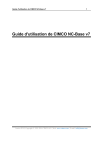
Lien public mis à jour
Le lien public vers votre chat a été mis à jour.